Page 1

OFFICEJET PRO X451 AND X551
SERIES PRINTERS
User Guide
HP OFFICEJET PRO X451 HP OFFICEJET PRO X551
Page 2
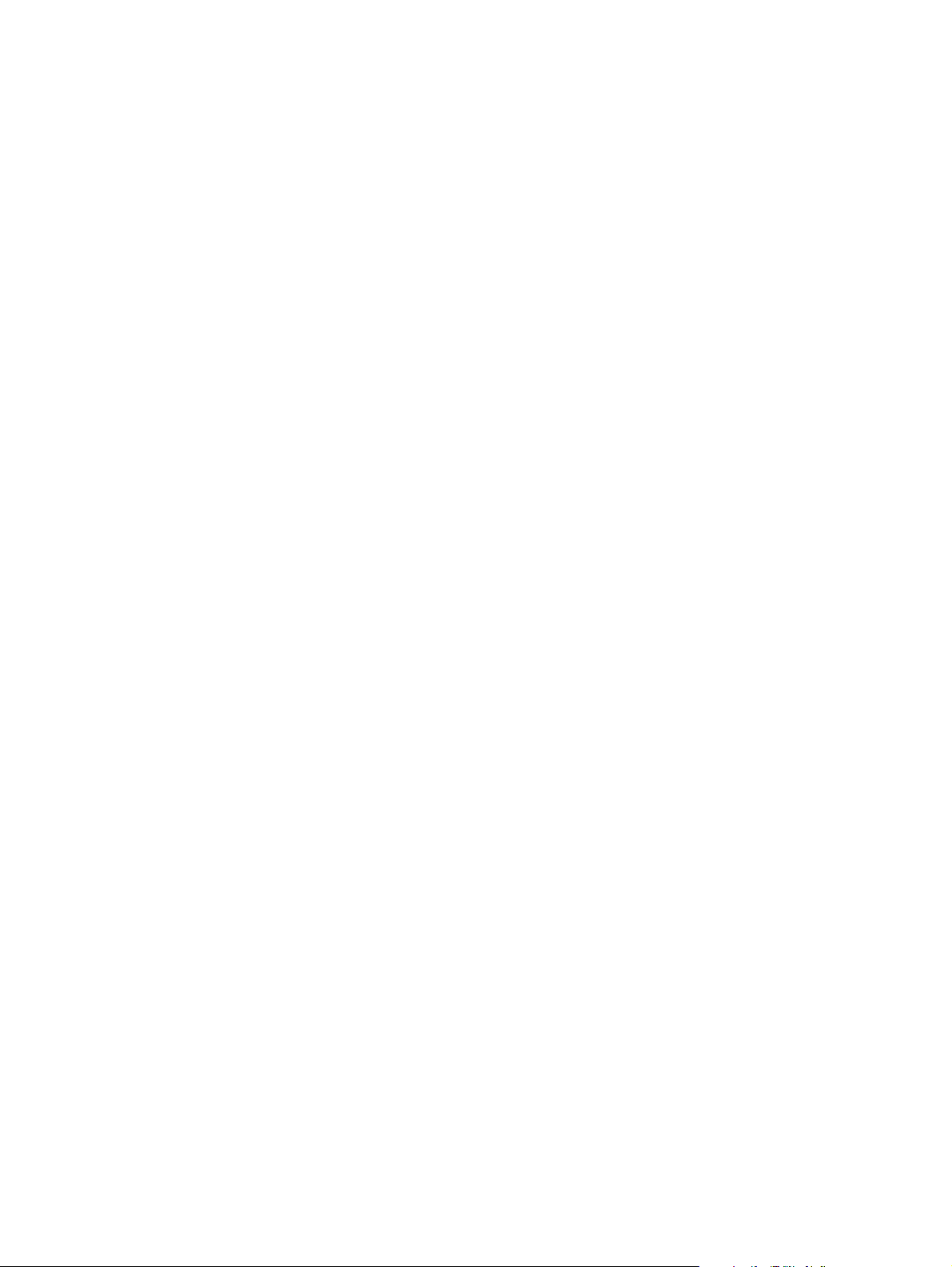
Page 3
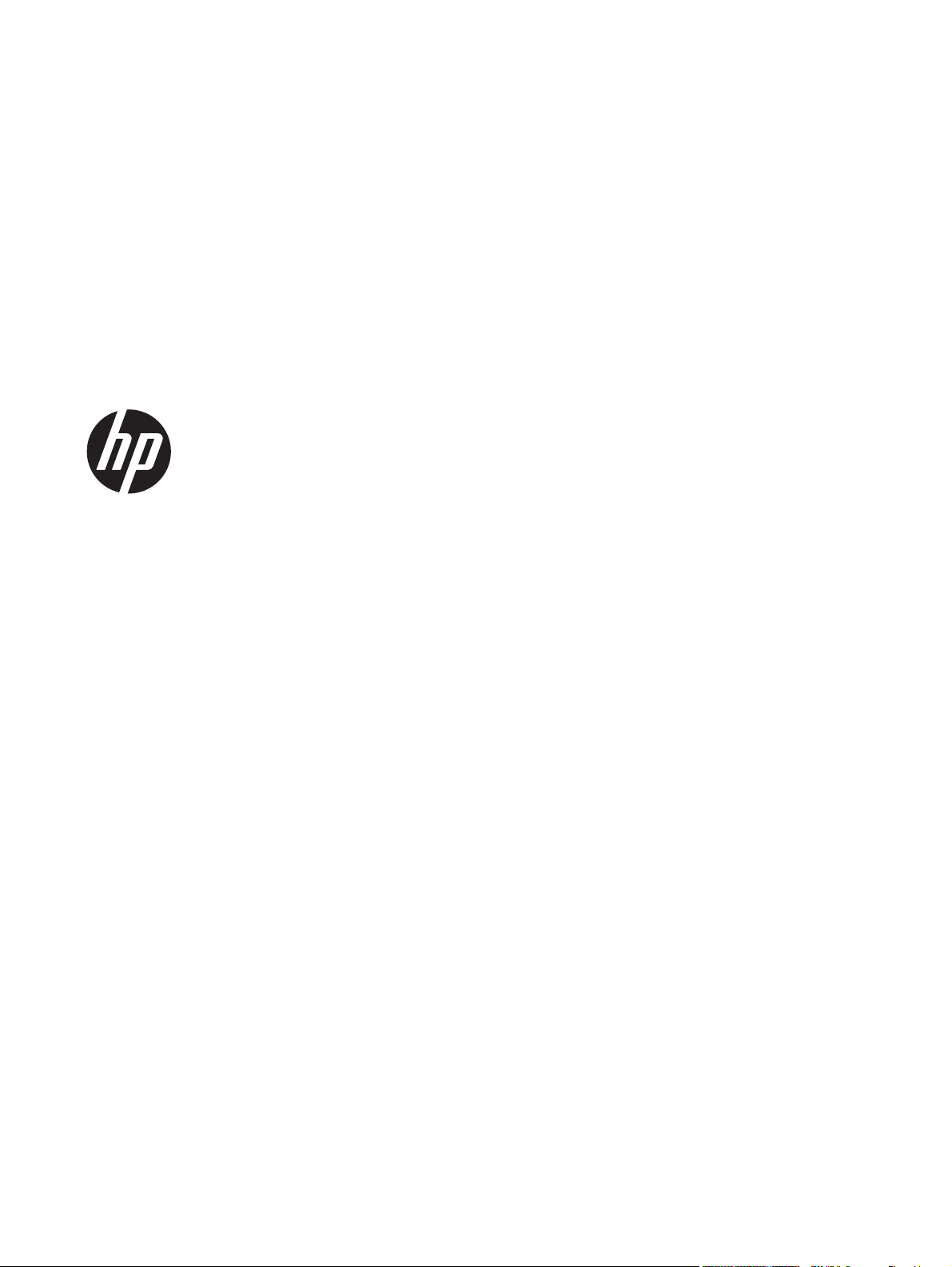
HP Officejet Pro X451- en X551 MFPserie
Gebruikershandleiding
Page 4
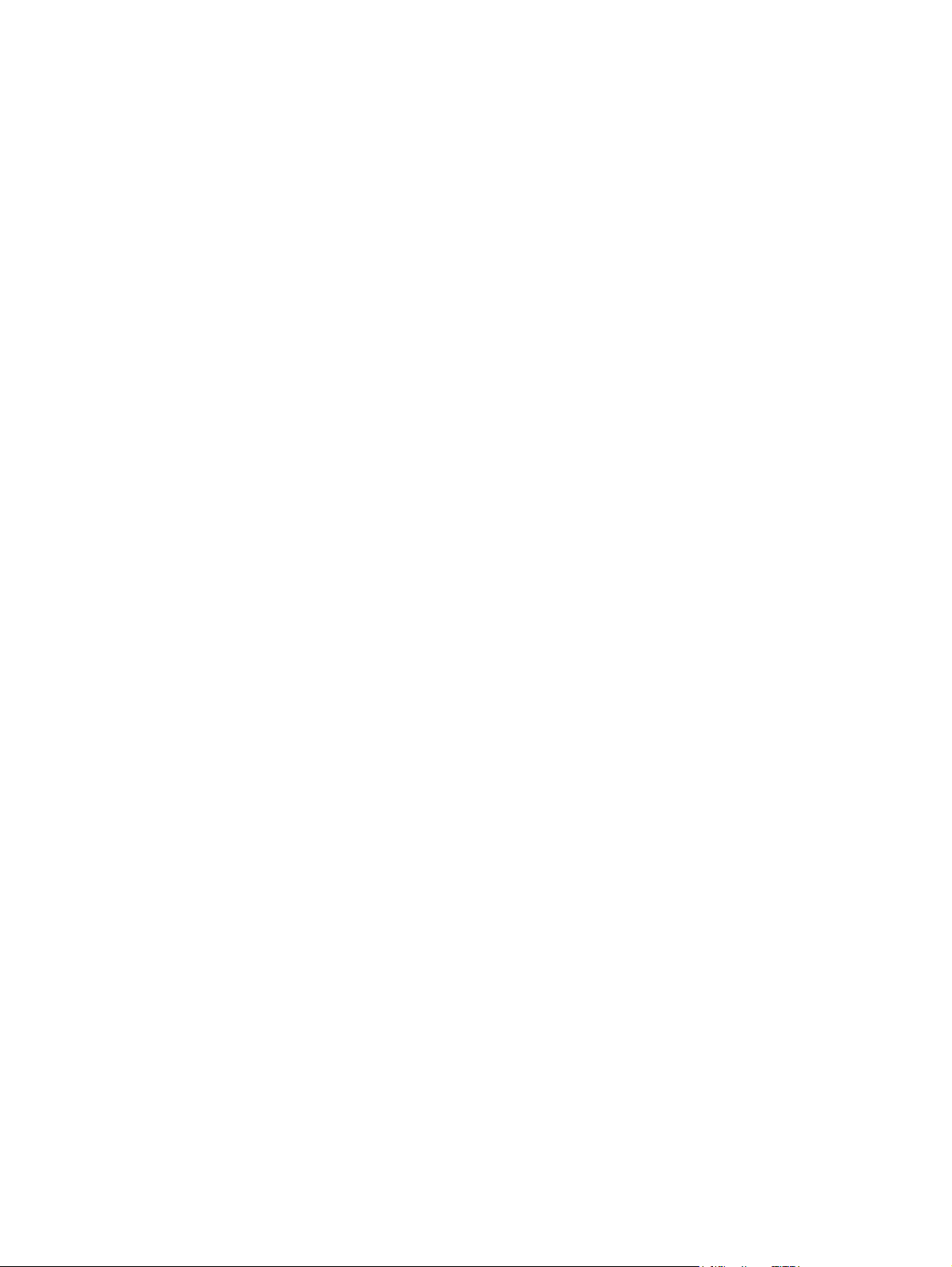
Copyright en licentie
© 2013 Copyright Hewlett-Packard
Development Company, L.P.
Verveelvoudiging, bewerking en vertaling
zonder voorafgaande schriftelijke
toestemming zijn verboden, behalve zoals
toegestaan door het auteursrecht.
Handelsmerken
®
, Acrobat® en PostScript® zijn
Adobe
handelsmerken van Adobe Systems
Incorporated.
Intel® Core™ is een handelsmerk van Intel
Corporation in de Verenigde Staten en
andere landen/regio's.
De informatie in dit document kan zonder
vooraankondiging worden gewijzigd.
De enige garantie voor producten en
services van HP wordt uiteengezet in de
garantieverklaring die bij dergelijke
producten en services wordt geleverd. Niets
in deze verklaring mag worden opgevat als
een aanvullende garantie. HP is niet
aansprakelijk voor technische of
redactionele fouten of weglatingen in deze
verklaring.
Edition 4, 4/2014
Java™ is een handelsmerk van Sun
Microsystems, Inc. in de Verenigde Staten.
Microsoft®, Windows®, Windows® XP en
Windows Vista® zijn in de Verenigde
Staten gedeponeerde handelsmerken van
Microsoft Corporation.
®
is een gedeponeerd handelsmerk van
UNIX
The Open Group.
ENERGY STAR en het ENERGY STAR-logo
zijn in de Verenigde Staten gedeponeerde
merken.
Page 5
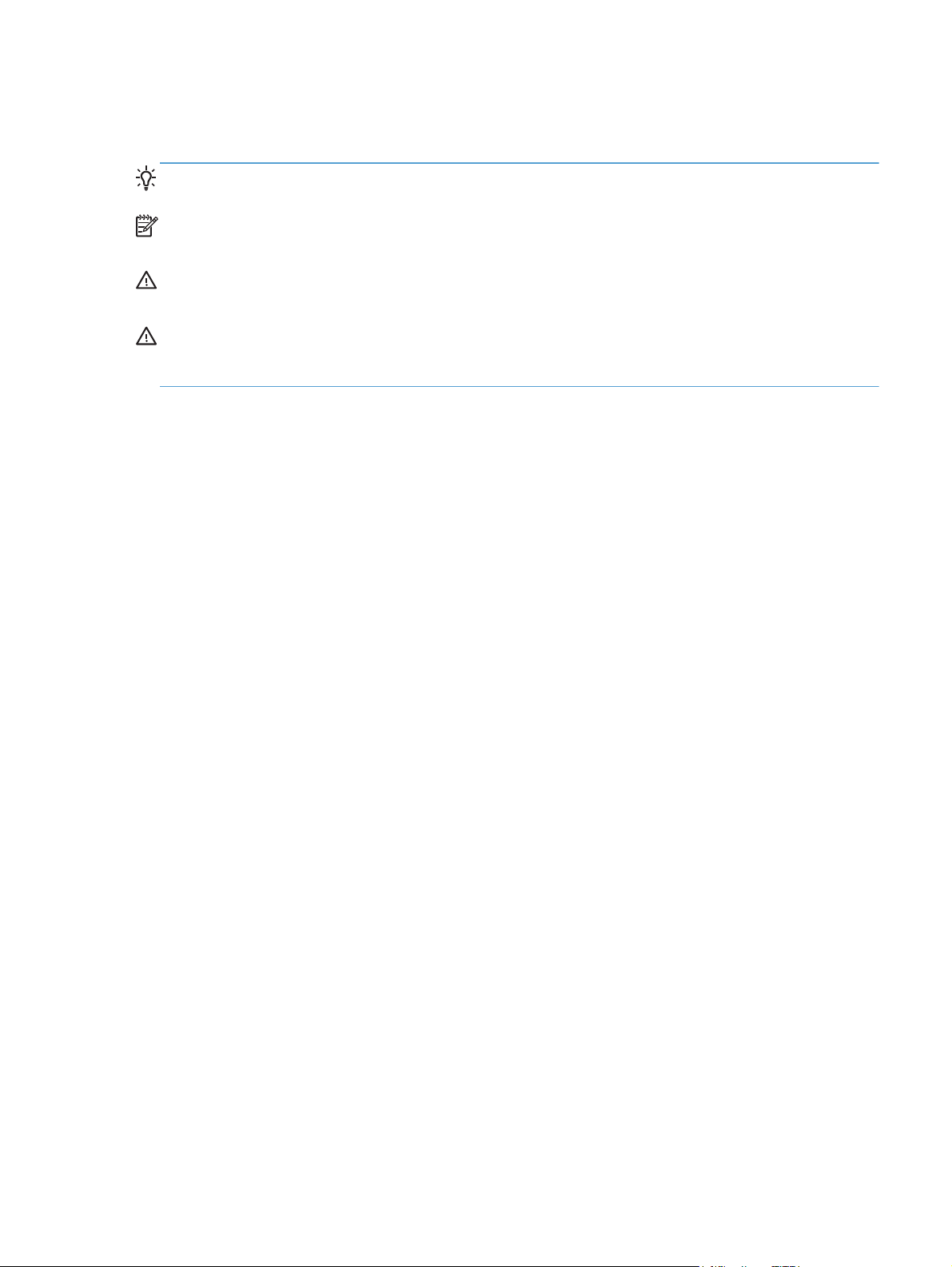
Symbolen in deze handleiding
TIP: Bij Tip vindt u handige tips of sneltoetsen.
OPMERKING: Bij Opmerking vindt u belangrijke informatie, zoals een toelichting bij een concept of
uitleg van een taak.
VOORZICHTIG: Dit geeft aan dat u bepaalde procedures moet volgen om te voorkomen dat
gegevens verloren gaan of het apparaat wordt beschadigd.
WAARSCHUWING! Waarschuwingen geven aan dat u bepaalde procedures moet volgen om te
voorkomen dat letsel ontstaat, gegevens onherroepelijk verloren gaan of het apparaat zwaar wordt
beschadigd.
NLWW iii
Page 6

iv Symbolen in deze handleiding NLWW
Page 7
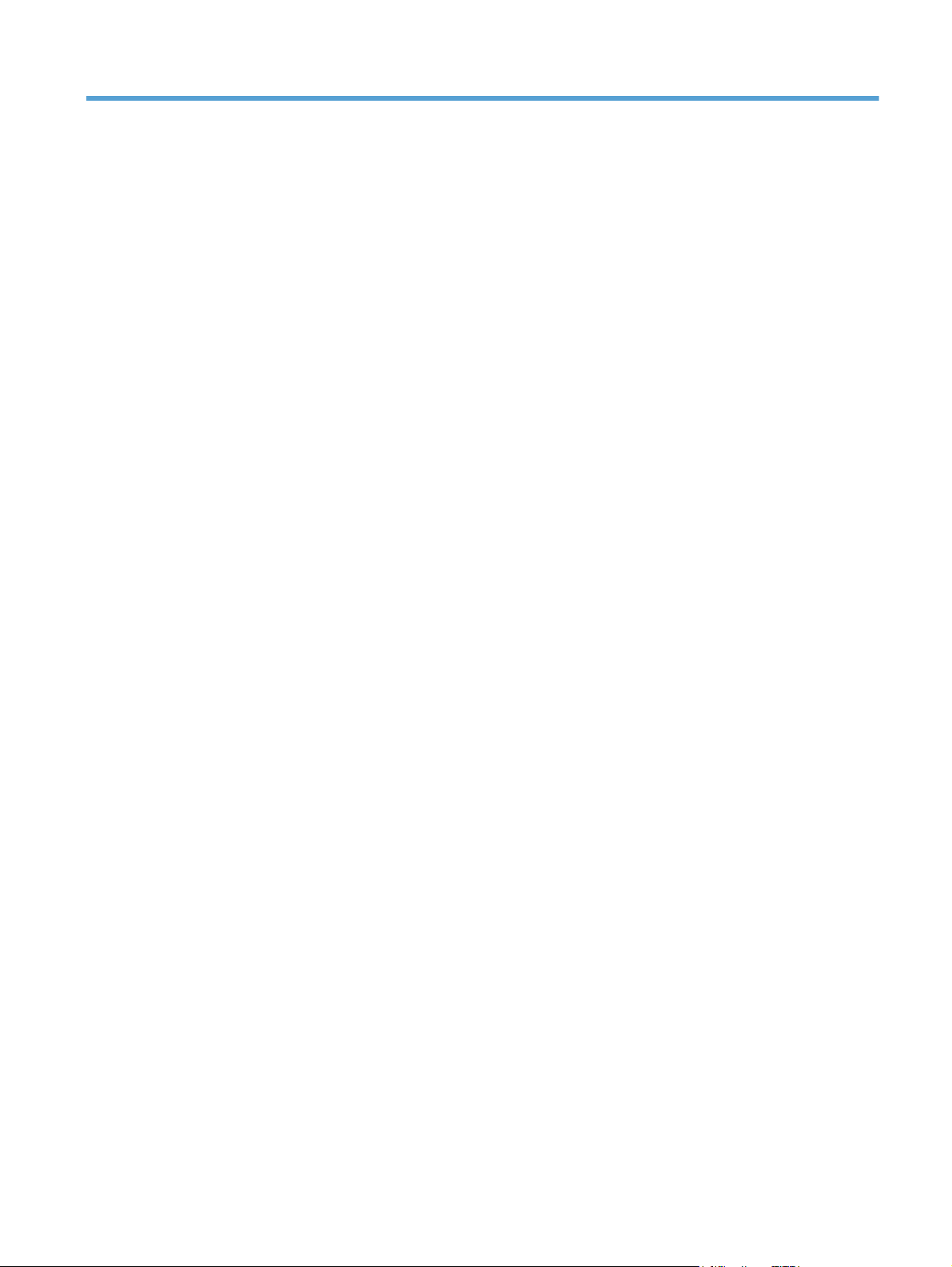
Inhoudsopgave
1 Informatie over het product .............................................................................................. 1
Productoverzicht ...................................................................................................................... 2
HP Officejet Pro X451 MFP-serie-modellen ................................................................... 2
HP Officejet Pro X551 MFP-serie-modellen ................................................................... 3
Milieuvriendelijke functies ......................................................................................................... 4
Toegankelijkheidsfuncties .......................................................................................................... 5
Productaanzichten .................................................................................................................... 6
Vooraanzicht (X451 Series) ........................................................................................ 6
Vooraanzicht (X551 Series) ........................................................................................ 7
Achterzijde ............................................................................................................... 8
Interfacepoorten ........................................................................................................ 9
Locatie van serienummer en modelnummer ................................................................... 9
Lay-out bedieningspaneel (X451 Series) ..................................................................... 10
Lay-out bedieningspaneel (X551 Series) ..................................................................... 12
2 Menu's van het bedieningspaneel ................................................................................... 15
Statusmenu ............................................................................................................................ 16
Apps .................................................................................................................................... 17
Plug-en-print (alleen op Officejet Pro X551-modellen) .................................................................. 18
Menu Instellingen ................................................................................................................... 19
Menu Netwerk ........................................................................................................ 19
Menu HP Web Services (alleen op Officejet Pro X451-modellen) .................................. 20
Menu Apparaat instellen .......................................................................................... 20
Menu Hulpprogramma's .......................................................................................... 24
Menu Rapporten afdrukken ...................................................................................... 25
3 Het apparaat aansluiten ................................................................................................. 27
Het apparaat aansluiten met een USB-kabel .............................................................................. 28
Cd-installatie .......................................................................................................... 28
Het apparaat aansluiten op een netwerk ................................................................................... 29
Ondersteunde netwerkprotocollen ............................................................................. 29
NLWW v
Page 8
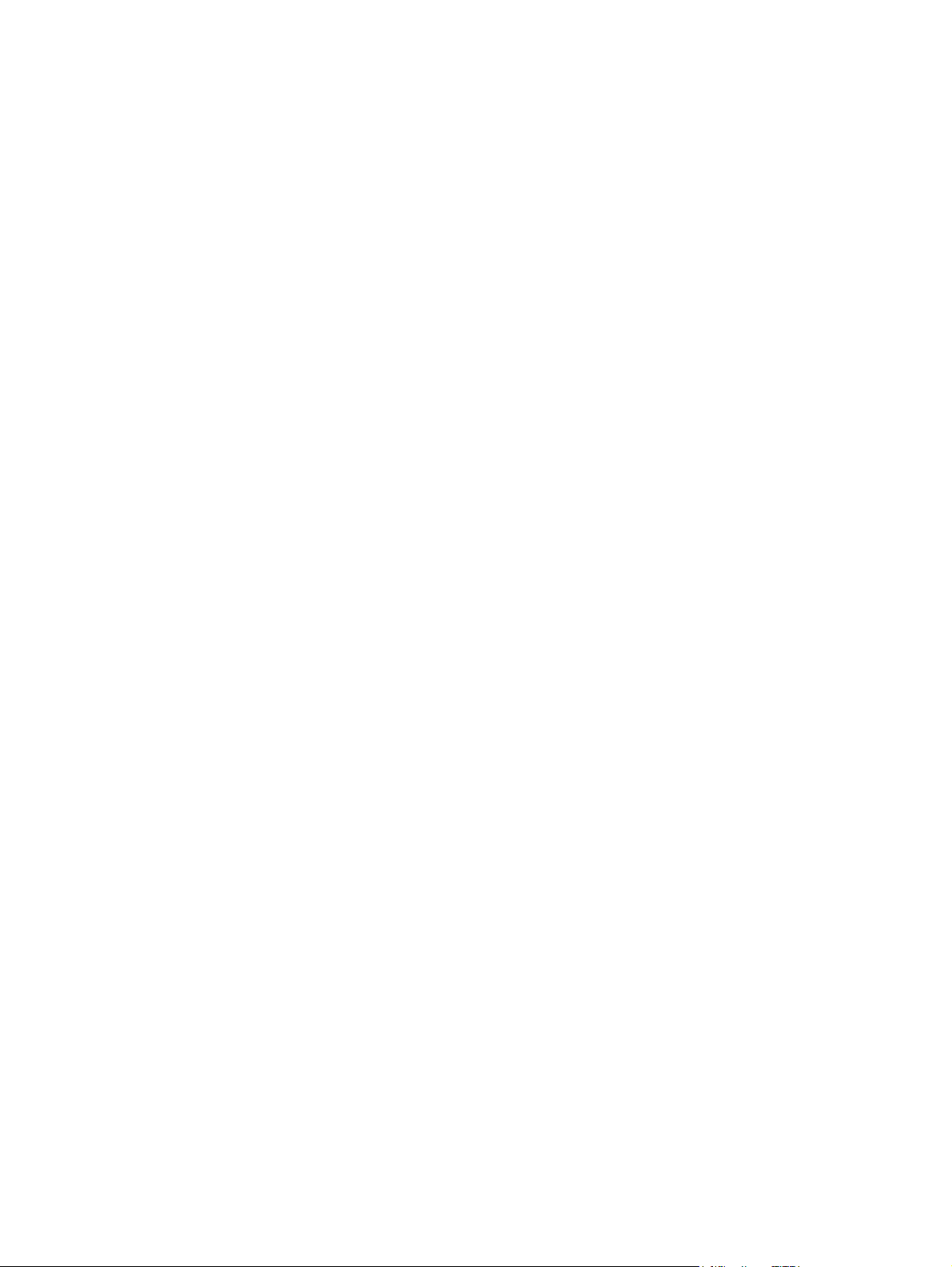
Het apparaat installeren op een vast netwerk ............................................................. 29
IP-netwerkinstellingen configureren ............................................................................ 30
HP ePrint ................................................................................................................ 33
Het apparaat op een draadloos netwerk aansluiten (alleen draadloze modellen) ........................... 34
Het apparaat met de wizard Draadloos instellen aansluiten op een draadloos netwerk
(Officejet Pro X551) ................................................................................................ 34
Het apparaat aansluiten op een draadloos netwerk met WPS ....................................... 34
Het apparaat met een USB-kabel aansluiten op een draadloos netwerk (alleen Officejet
Pro X451) .............................................................................................................. 35
De software voor een draadloos apparaat installeren dat momenteel op het netwerk is
aangesloten ........................................................................................................... 35
Verbind het product handmatig met een draadloos netwerk ......................................... 36
4 Het apparaat verbinden met Windows ........................................................................... 37
Ondersteunde besturingssystemen en printerstuurprogramma's voor Windows .............................. 38
Selecteer de juiste printerdriver voor Windows .......................................................................... 38
HP Universal Print Driver (UPD) ................................................................................. 39
Instellingen van de afdruktaak wijzigen voor Windows ............................................................... 41
Prioriteit van afdrukinstellingen ................................................................................. 41
De instellingen voor alle afdruktaken wijzigen totdat het softwareprogramma wordt
gesloten ................................................................................................................. 41
De standaardinstellingen voor alle afdruktaken wijzigen .............................................. 42
De configuratie-instellingen van het product wijzigen ................................................... 42
Het printerstuurprogramma verwijderen uit Windows ................................................................. 43
Ondersteunde hulpprogramma's voor Windows ........................................................................ 44
5 Het product gebruiken op de Mac ................................................................................... 45
Ondersteunde besturingssystemen en printerstuurprogramma's voor Mac ...................................... 46
Software voor Mac-computers .................................................................................................. 47
HP Utility voor Mac ................................................................................................. 47
Prioriteit voor afdrukinstellingen voor Mac ................................................................................. 48
Instellingen van de printerdriver wijzigen voor Mac .................................................................... 49
De instellingen voor alle afdruktaken wijzigen totdat het softwareprogramma wordt
gesloten ................................................................................................................. 49
De standaardinstellingen voor alle afdruktaken wijzigen .............................................. 49
De configuratie-instellingen van het product wijzigen ................................................... 49
Het printerstuurprogramma verwijderen uit Mac-besturingssystemen ............................................. 50
Ondersteunde hulpprogramma's voor Mac ............................................................................... 51
Geïntegreerde webserver van HP .............................................................................. 51
Problemen oplossen met Mac .................................................................................................. 52
vi NLWW
Page 9
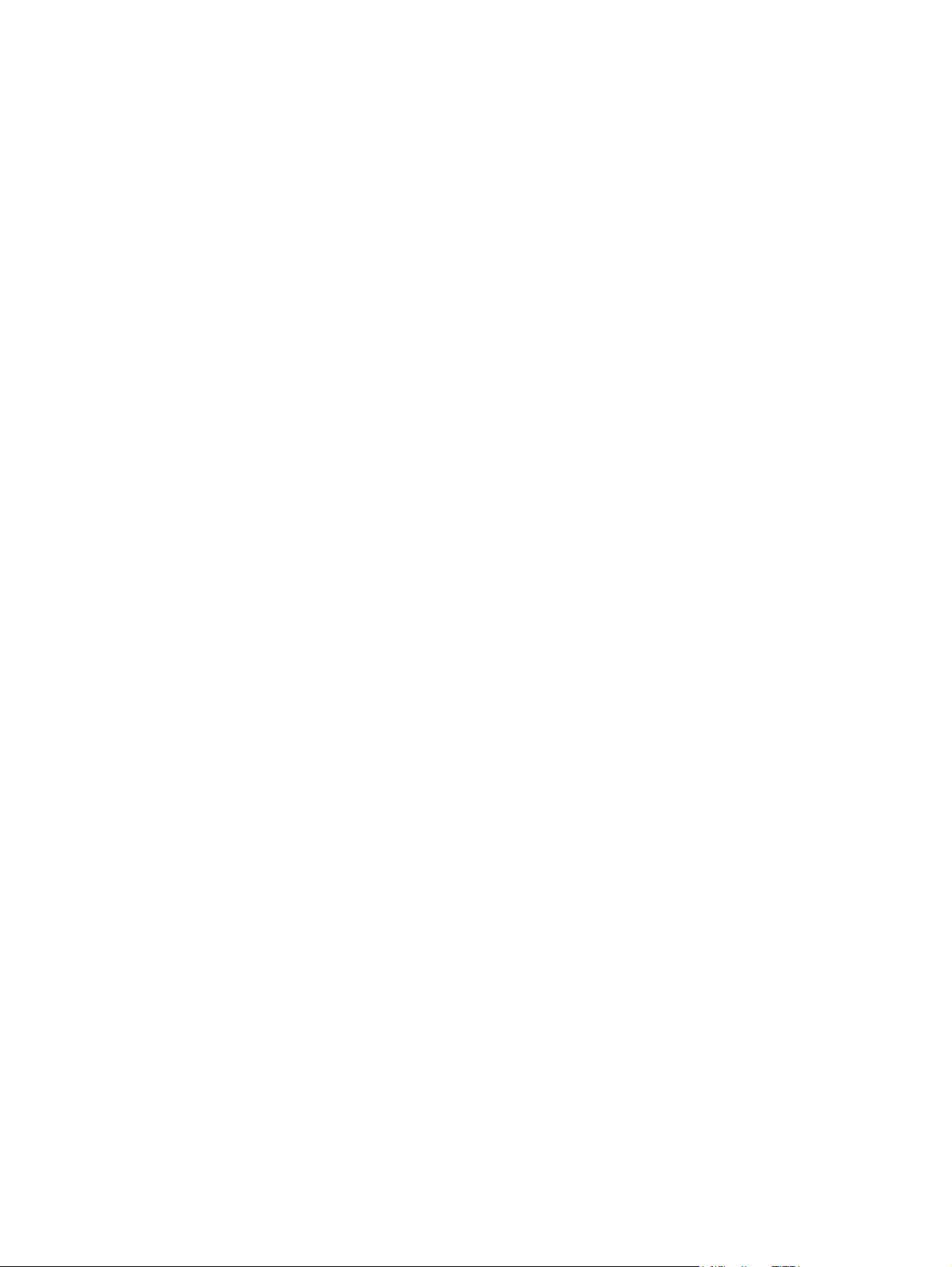
6 Papier en afdrukmateriaal ............................................................................................. 53
Papiergebruik begrijpen ......................................................................................................... 54
De printerdriver aanpassen aan de papiersoort en het papierformaat in Windows ........................ 56
Ondersteunde papierformaten ................................................................................................. 56
Ondersteunde papiersoorten en ladecapaciteit .......................................................................... 59
Papierladen vullen .................................................................................................................. 61
Lade 1 vullen (multifunctionele lade aan de linkerkant van het product) .......................... 61
Lade 2 of de optionele lade 3 vullen ......................................................................... 62
Laden configureren ................................................................................................................ 65
7 Inktcartridges ................................................................................................................. 67
Informatie over inktcartridges ................................................................................................... 68
Afbeeldingen van benodigdheden ........................................................................................... 69
Afbeelding van inktcartridge .................................................................................... 69
Inktcartridges beheren ............................................................................................................ 70
Instellingen voor inktcartridges wijzigen ..................................................................... 70
Toebehoren bewaren en recyclen .............................................................................. 71
Anti-namaakwebsite van HP ..................................................................................... 71
Instructies voor vervanging ...................................................................................................... 72
De inktcartridges vervangen ..................................................................................... 72
Problemen met toebehoren oplossen ......................................................................................... 75
De inktcartridges controleren .................................................................................... 75
Berichten op het bedieningspaneel over toebehoren interpreteren ................................. 76
8 Afdrukken ...................................................................................................................... 81
Afdruktaken (Windows) .......................................................................................................... 82
De printerdriver openen met Windows ...................................................................... 82
Hulp krijgen bij een afdrukoptie met Windows ........................................................... 82
Het aantal af te drukken exemplaren wijzigen met Windows ........................................ 82
Aangepaste afdrukinstellingen opslaan die u opnieuw wilt gebruiken met Windows ....... 83
De afdrukkwaliteit verbeteren met Windows ............................................................... 85
Dubbelzijdig afdrukken (duplex) met Windows ........................................................... 86
Meerdere pagina's per vel afdrukken met Windows .................................................... 87
De afdrukstand selecteren met Windows .................................................................... 89
Geavanceerde kleuropties instellen met Windows ....................................................... 90
Afdruktaken (Mac) ................................................................................................................. 91
Voorinstellingen voor afdrukken maken op de Mac ..................................................... 91
Een voorbeeld afdrukken op de Mac ......................................................................... 91
Meerdere pagina's op één vel papier afdrukken in Mac .............................................. 92
Afdrukken op beide zijden van het papier (duplex) in Mac .......................................... 92
NLWW vii
Page 10
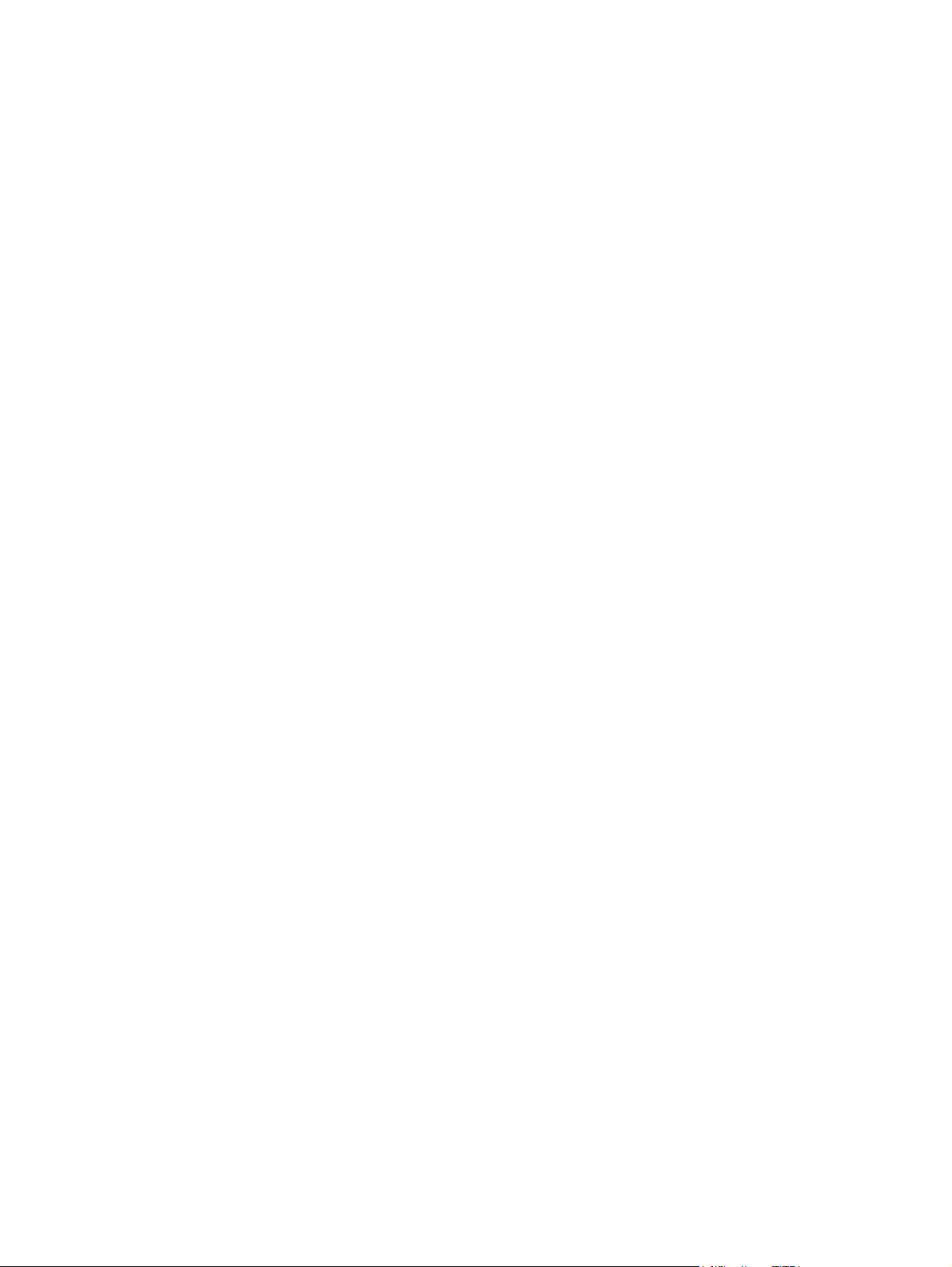
De kleuropties instellen op de Mac ............................................................................ 92
Aanvullende afdruktaken (Windows) ........................................................................................ 94
Een afdruktaak annuleren ......................................................................................... 94
Gekleurde tekst afdrukken in zwart-wit (grijswaarden) met Windows ............................. 94
Afdrukken op speciaal papier of etiketten met Windows .............................................. 95
De eerste of laatste pagina op ander papier drukken met Windows .............................. 96
Een document aanpassen aan paginagrootte met Windows ......................................... 98
Een watermerk aan een document toevoegen in Windows ........................................... 99
Een brochure maken met Windows ........................................................................... 99
Aanvullende afdruktaken (Mac OS X) ..................................................................................... 102
Een afdruktaak annuleren op de Mac ...................................................................... 102
De papiersoort en het papierformaat wijzigen op de Mac ......................................... 102
Het documentformaat wijzigen of een aangepast papierformaat afdrukken op de Mac . 102
Watermerken gebruiken op de Mac ........................................................................ 103
HP ePrint gebruiken .............................................................................................................. 104
De HP ePrint Mobile-driver gebruiken ..................................................................................... 105
AirPrint ............................................................................................................................... 106
De printer verbinden met HP Wireless Direct ........................................................................... 107
Verbinding maken en afdrukken vanaf een wifi-ingeschakeld mobiel apparaat ............. 107
Verbinding maken en afdrukken vanaf een wifi-ingeschakelde computer via een
draadloze router en Wireless Direct ........................................................................ 108
Verbinding maken en afdrukken vanaf een wifi-ingeschakelde computer via Wireless
Direct .................................................................................................................. 108
Afdrukken via USB wijzigen naar een Wireless Direct-verbinding ................................ 109
Afdrukken via USB-station met Plug-en-print ............................................................................. 110
Voor printers in de Officejet Pro X551-serie .............................................................. 110
9 Kleur ............................................................................................................................ 111
Kleur aanpassen .................................................................................................................. 112
Het kleurthema van een afdruktaak wijzigen ............................................................ 112
De kleuropties wijzigen .......................................................................................... 113
HP EasyColor gebruiken ....................................................................................................... 115
Kleuren aanpassen aan uw computerscherm ........................................................................... 116
Afdrukken maken die tegen vocht en vervagen bestand zijn ...................................................... 117
10 Beheer en onderhoud ................................................................................................. 119
Informatiepagina’s afdrukken ................................................................................................ 120
De geïntegreerde webserver van HP gebruiken ........................................................................ 121
Informatie over cookies .......................................................................................... 121
De geïntegreerde webserver van HP openen ............................................................ 122
Kenmerken ........................................................................................................... 122
viii NLWW
Page 11
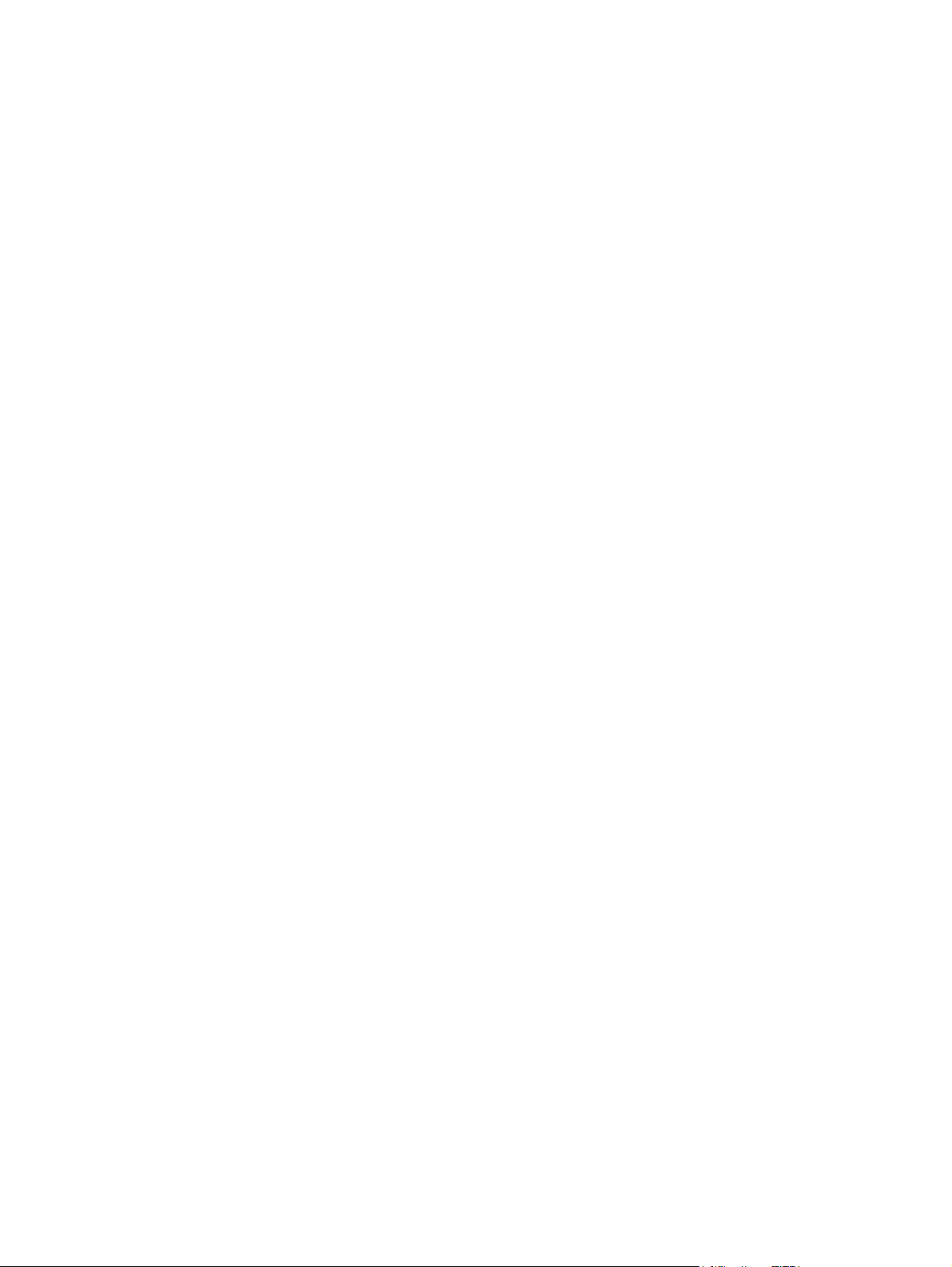
HP Web Jetadmin-software gebruiken ..................................................................................... 125
Functies voor productbeveiliging ............................................................................................ 125
Veiligheidsinformatie ............................................................................................. 125
Een beheerderswachtwoord toewijzen in de geïntegreerde webserver ......................... 125
Vergrendeling bedieningspaneel ............................................................................. 125
Niet-gebruikte protocollen en services uitschakelen .................................................... 126
Beheerdersinstellingen ........................................................................................... 127
Toegangsbeheer voor kleurafdrukken ...................................................................... 127
Beveiligde protocollen – HTTPS ............................................................................... 127
Firewall ................................................................................................................ 127
Verificatie van mappen waarnaar gescand of gefaxt wordt ........................................ 127
Syslog ................................................................................................................. 128
Certificaten .......................................................................................................... 128
Ondertekende firmware ......................................................................................... 128
Draadloze verificatie ............................................................................................. 128
Energiezuinige instellingen .................................................................................................... 129
Afdrukken met modus Kantoor Algemeen ................................................................. 129
Stroomverbruik ..................................................................................................... 129
Het product reinigen ............................................................................................................. 131
Het bedieningspaneel reinigen ............................................................................... 131
Productupdates .................................................................................................................... 132
11 Problemen oplossen ................................................................................................... 133
Klantondersteuning ............................................................................................................... 134
Controlelijst voor het oplossen van problemen ......................................................................... 135
Stap 1: Controleer of het apparaat is ingeschakeld ................................................... 135
Stap 2: Controleer op het bedieningspaneel of er een foutbericht wordt weergegeven . . 135
Stap 3: Test de afdrukfunctie .................................................................................. 135
Stap 4: Probeer een afdruktaak vanaf de computer te verzenden ................................ 136
Stap 5: Test de functie Afdrukken via USB-station met Plug-en-print (X551 Series) .......... 136
Factoren die de prestaties van het product beïnvloeden ............................................. 136
De fabrieksinstellingen herstellen ............................................................................................ 137
Papier wordt niet goed ingevoerd of loopt vast ........................................................................ 137
Het apparaat pakt geen papier op .......................................................................... 137
Het apparaat pakt meerdere vellen papier op. ......................................................... 137
Papierstoringen voorkomen .................................................................................... 138
Storingen verhelpen ............................................................................................................. 139
Storingslocaties ..................................................................................................... 139
Papierstoringen verhelpen in lade 1 (multifunctionele lade) ......................................... 139
Papierstoringen in lade 2 verhelpen ........................................................................ 142
Storingen in optionele lade 3 verhelpen ................................................................... 143
NLWW ix
Page 12
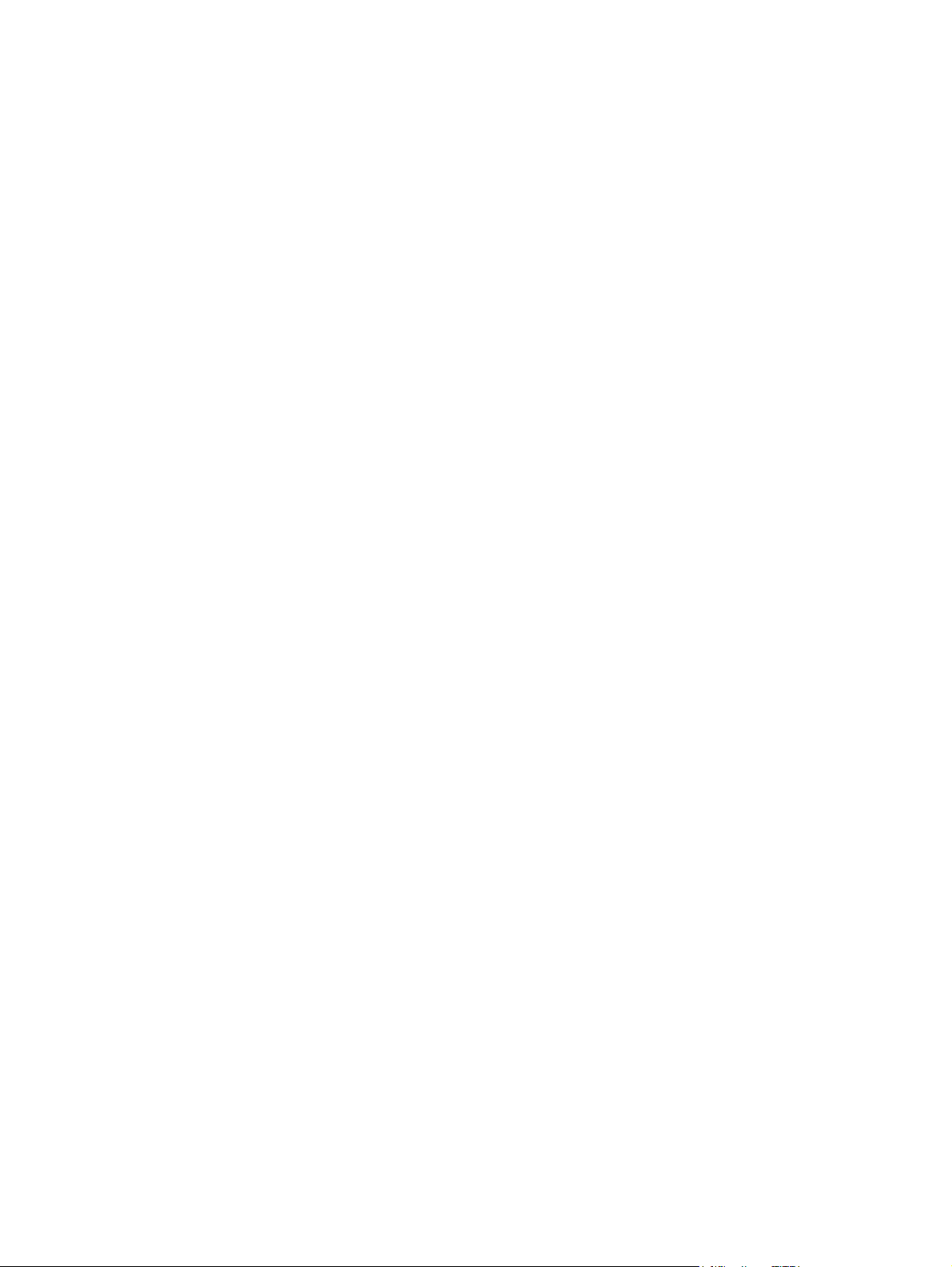
Storingen verhelpen in de linkerklep ........................................................................ 145
storingen verhelpen in de uitvoerbak ....................................................................... 146
Storingen in de duplexeenheid verhelpen ................................................................. 147
De afdrukkwaliteit verbeteren ................................................................................................ 150
Gebruik de juiste instelling voor de papiersoort in de printerdriver. ............................. 150
Kleur aanpassen ................................................................................................... 151
Papier gebruiken dat voldoet aan de specificaties van HP .......................................... 153
De inktcartridges controleren .................................................................................. 154
Inktvlekken verwijderen .......................................................................................... 156
De printkop reinigen .............................................................................................. 157
De printerdriver gebruiken die het beste aan uw afdrukbehoeften voldoet .................... 157
Het apparaat drukt niet of langzaam af .................................................................................. 158
Het apparaat drukt niet af ...................................................................................... 158
Het apparaat drukt langzaam af ............................................................................. 159
Problemen met afdrukken via USB-station met Plug-en-print oplossen (X551 Series) ....................... 160
Het menu Afdr. via USB wordt niet geopend wanneer u het USB-accessoire plaatst ....... 160
Het bestand wordt niet afgedrukt vanaf het USB-opslagapparaat ................................ 160
Het bestand dat u wilt afdrukken, wordt niet in het menu Afdr. via USB weergegeven. . . 161
Verbindingsproblemen met het apparaat oplossen ................................................................... 161
Problemen met rechtstreekse USB-verbindingen oplossen ............................................ 161
Netwerkproblemen oplossen .................................................................................. 161
Problemen met draadloze netwerken oplossen ......................................................................... 164
Controlelijst draadloze verbinding ........................................................................... 164
Op het bedieningspaneel wordt het volgende bericht weergegeven: De draadloze
functie van dit product is uitgeschakeld. ................................................................... 165
Er kan niet worden afgedrukt met het apparaat na het voltooien van de draadloze
configuratie .......................................................................................................... 165
Er kan niet worden afgedrukt met het apparaat en op de computer is een firewall van
derden geïnstalleerd .............................................................................................. 166
De draadloze verbinding functioneert niet meer nadat de draadloze router of het
apparaat is verplaatst ............................................................................................ 166
Er kunnen geen computers meer worden aangesloten op het draadloos apparaat ......... 166
De verbinding van het draadloos apparaat wordt verbroken wanneer er verbinding
wordt gemaakt met een virtueel privénetwerk. .......................................................... 167
Het netwerk wordt niet weergegeven in de lijst met draadloze netwerken .................... 167
Het draadloos netwerk functioneert niet ................................................................... 168
Problemen met de productsoftware in Windows oplossen ......................................................... 169
Problemen met de productsoftware oplossen in Mac ................................................................. 171
De printerdriver wordt niet in de lijst met printers en faxapparaten weergegeven .......... 171
De apparaatnaam wordt niet weergegeven in de lijst met printers en faxapparaten ...... 171
De printerdriver zorgt er niet automatisch voor dat het geselecteerde apparaat wordt
weergegeven in de lijst met printers en faxapparaten ................................................ 171
x NLWW
Page 13
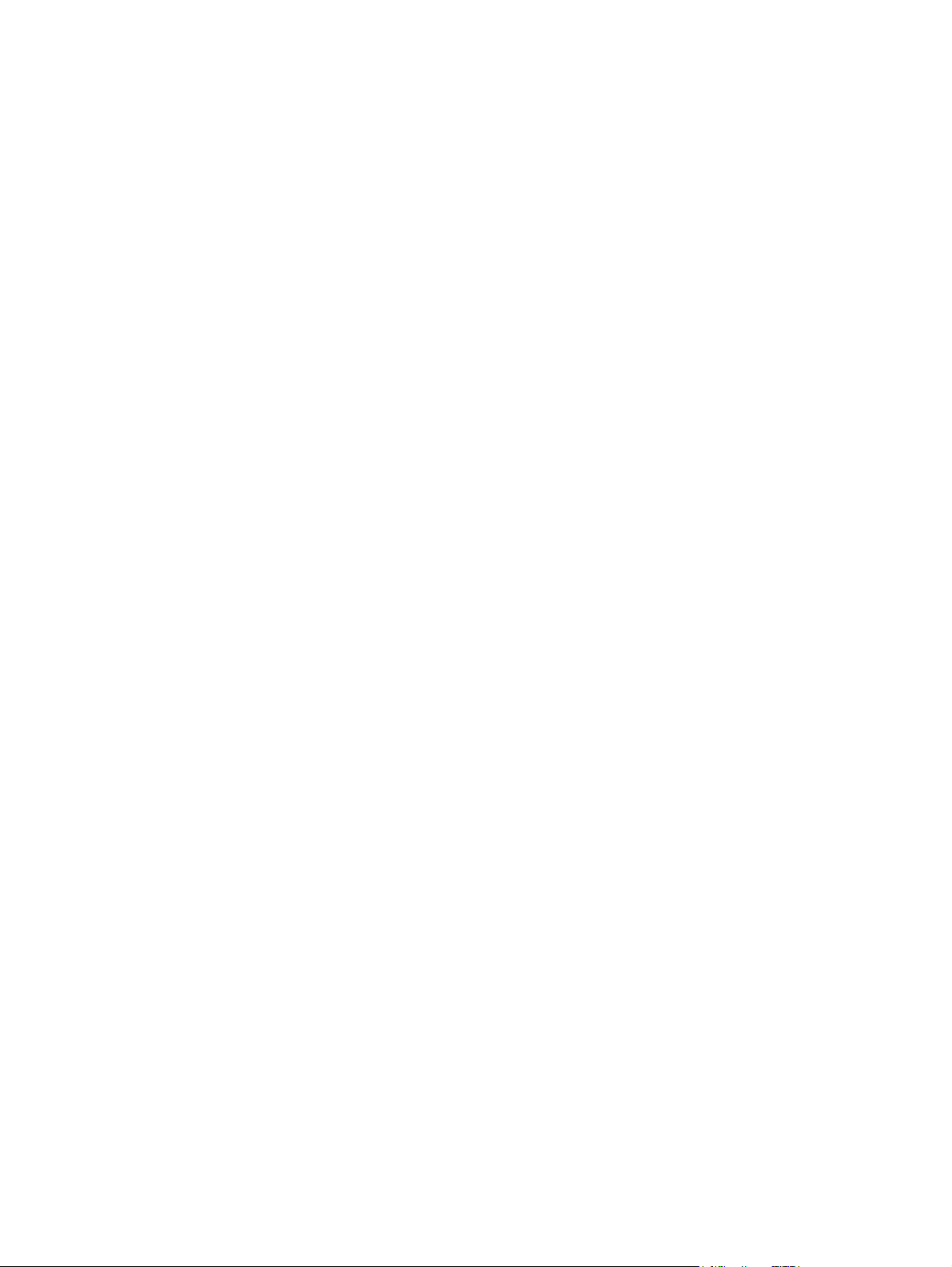
Er is geen afdruktaak verzonden naar het apparaat van uw keuze .............................. 172
Wanneer het apparaat met een USB-kabel is aangesloten, wordt het apparaat niet
weergegeven in de lijst met printers en faxapparaten nadat de driver is geselecteerd .... 172
Bij USB-verbindingen wordt er een algemene printerdriver gebruikt ............................. 172
Bijlage A Benodigdheden en accessoires .......................................................................... 173
Onderdelen, accessoires en benodigdheden bestellen .............................................................. 174
Onderdeelnummers .............................................................................................................. 174
Bijlage B Service en ondersteuning .................................................................................. 175
Beperkte garantieverklaring van Hewlett-Packard ..................................................................... 176
Licentieovereenkomst voor eindgebruikers ............................................................................... 178
OpenSSL ............................................................................................................................. 181
Klantondersteuning ............................................................................................................... 182
Bijlage C Productspecificaties ........................................................................................... 183
Afmetingen en gewicht ......................................................................................................... 184
Stroomverbruik, stroomvoorzieningsspecificaties en geluidsuitstoot ............................................. 184
Geluidsniveau ..................................................................................................................... 184
Omgevingsspecificaties ........................................................................................................ 185
Bijlage D Programma milieuvriendelijk productiebeleid ................................................... 187
Milieubescherming ............................................................................................................... 188
Ozonproductie .................................................................................................................... 189
Lager energieverbruik ........................................................................................................... 190
Papierverbruik ..................................................................................................................... 191
Plastic onderdelen ................................................................................................................ 192
HP Officejet-afdrukbenodigdheden ......................................................................................... 193
Instructies voor retourneren en recyclen ................................................................................... 194
Verenigde Staten en Puerto Rico ............................................................................. 194
Inzameling buiten de V.S ....................................................................................... 195
Batterijen wegwerpen ............................................................................................ 195
De printer recyclen ................................................................................................ 195
Papier ................................................................................................................................ 196
Materiaalbeperkingen .......................................................................................................... 197
Afdanken van afvalapparatuur door gebruikers ....................................................................... 198
Recycling van elektronische hardware .................................................................................... 199
Chemische stoffen ................................................................................................................ 200
Material Safety Data Sheet (MSDS, chemiekaart) ..................................................................... 201
Meer informatie ................................................................................................................... 202
NLWW xi
Page 14
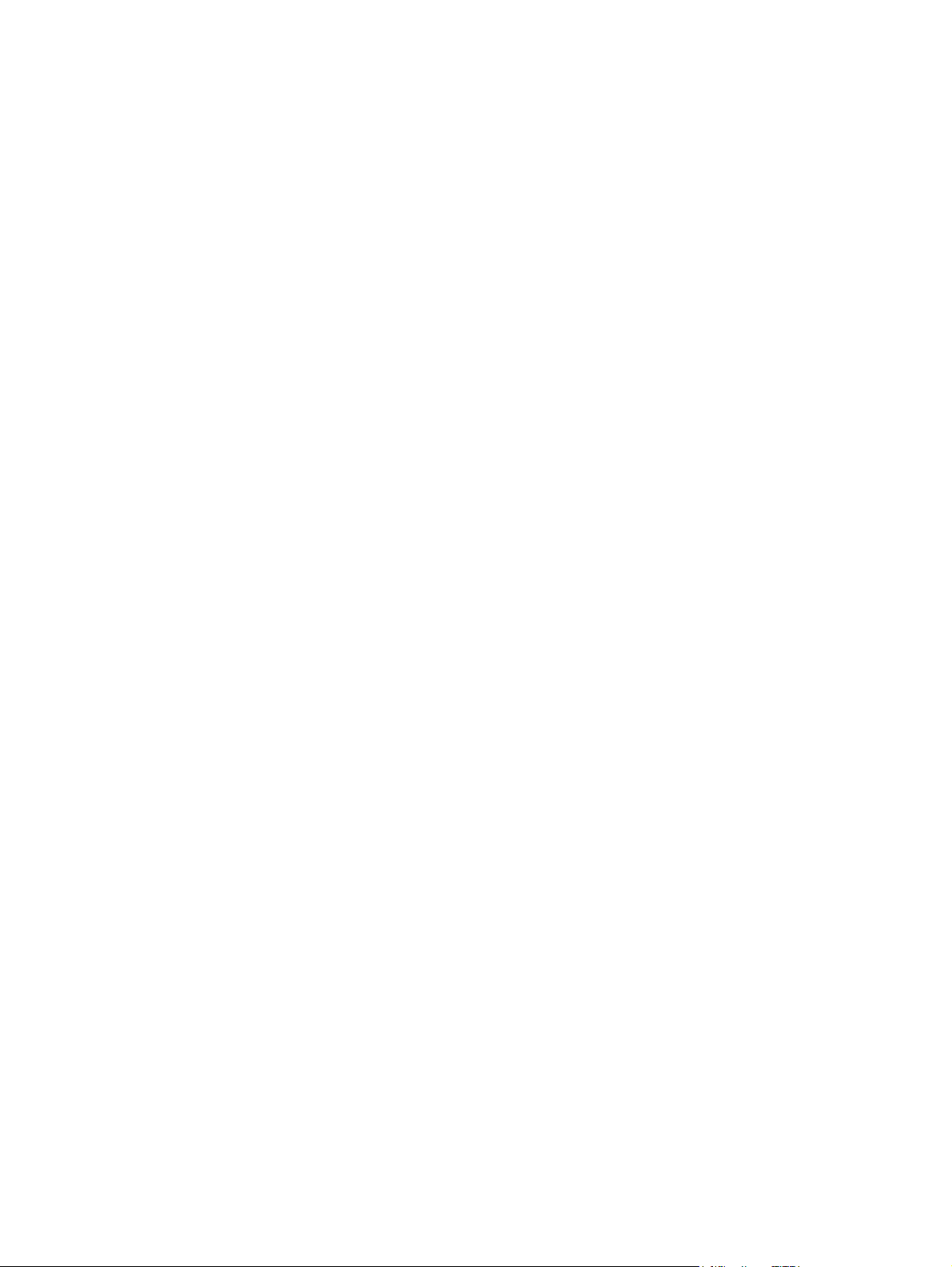
Tabel met chemicaliën (China) ............................................................................................... 203
Verklaring over de beperking van gevaarlijke stoffen statement (Turkije) ..................................... 204
Verklaring betreffende beperkingen op schadelijke stoffen (Oekraïne) ........................................ 205
Verklaring betreffende beperkingen op schadelijke stoffen (Vietnam) .......................................... 206
Bijlage E Informatie over wettelijke voorschriften ............................................................. 207
Wettelijke voorschriften ......................................................................................................... 208
Voorgeschreven identificatienummer van het model ................................................... 208
FCC-verklaring ...................................................................................................... 208
VCCI-verklaring (Japan) ........................................................................................................ 209
Instructies voor netsnoer ........................................................................................................ 210
Netsnoerverklaring (Japan) .................................................................................................... 211
EMC-verklaring (Korea) ......................................................................................................... 212
GS-verklaring (Duitsland) ....................................................................................................... 213
Wettelijk voorschrift van Europese Unie .................................................................................. 214
Aanvullende voorschriften voor draadloze producten ............................................................... 216
FCC-voorschriften—Verenigde Staten ...................................................................... 216
Kennisgeving voor gebruikers in de VS en Canada ................................................... 216
Australische verklaring ........................................................................................... 216
Braziliaanse ANATEL-verklaring .............................................................................. 216
Canadese verklaringen .......................................................................................... 216
Japanse verklaring ................................................................................................ 217
Koreaanse verklaring ............................................................................................. 217
Taiwanese verklaring ............................................................................................. 217
Mexicaanse verklaring ........................................................................................... 217
Opslag van anonieme gebruiksgegevens ................................................................................ 218
Bijlage F Hoe kan ik? ....................................................................................................... 219
Index ............................................................................................................................... 221
xii NLWW
Page 15
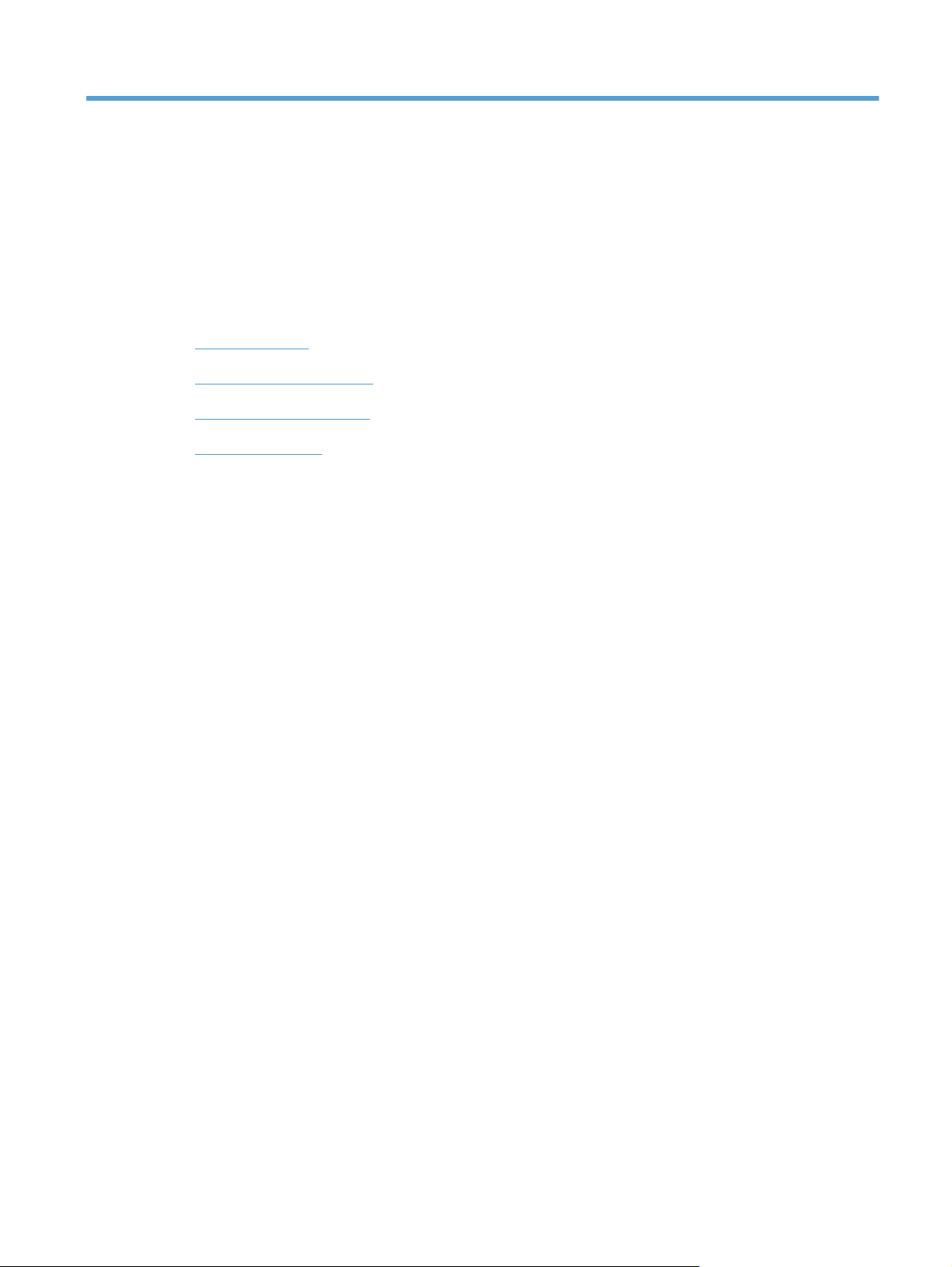
1 Informatie over het product
Productoverzicht
●
Milieuvriendelijke functies
●
Toegankelijkheidsfuncties
●
Productaanzichten
●
NLWW 1
Page 16
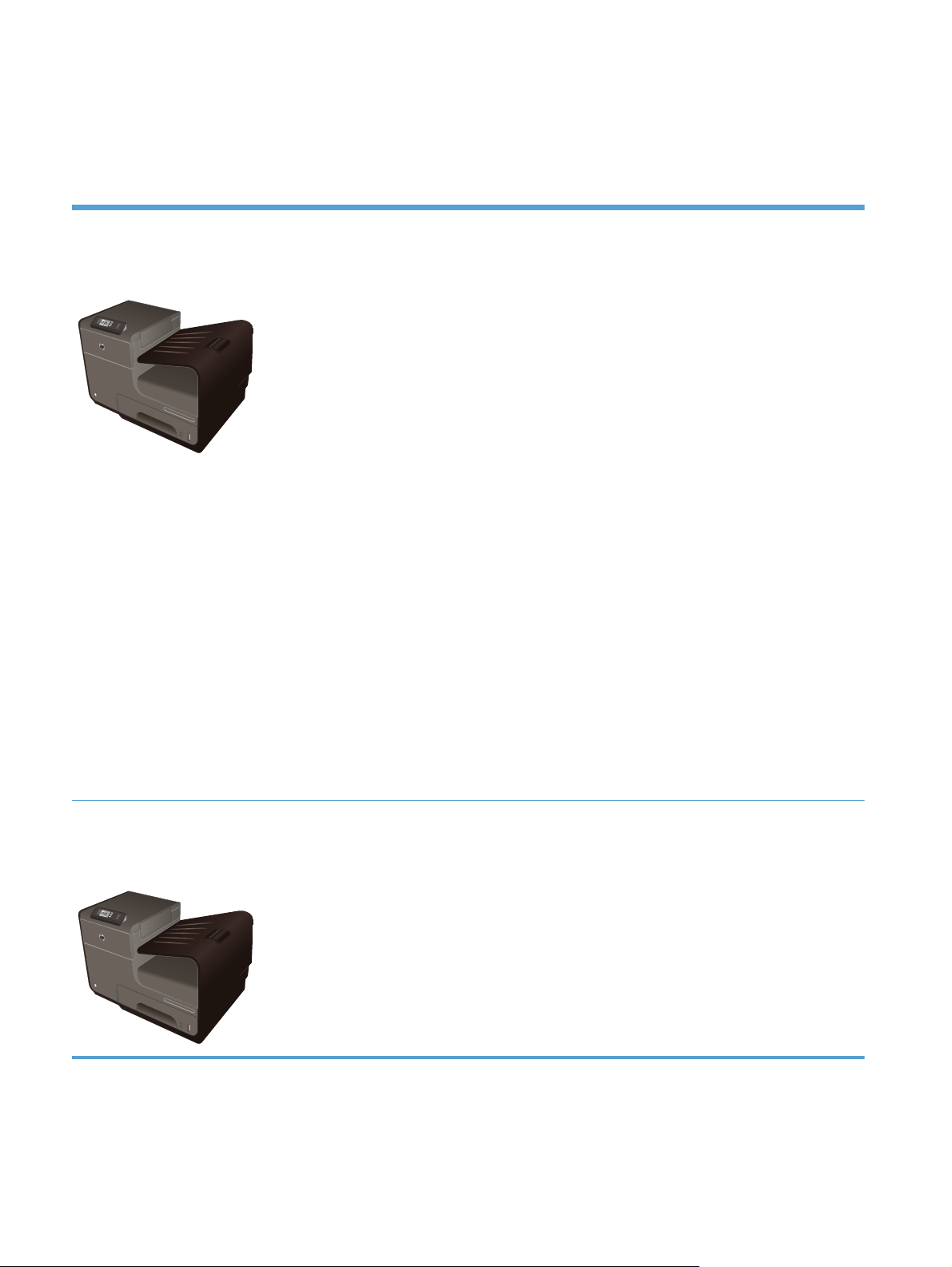
Productoverzicht
HP Officejet Pro X451 MFP-serie-modellen
Officejet Pro X451dnmodellen
CN459A
Papierverwerking:
Lade 1 (capaciteit 50 vellen voor 75 GSM
●
of 20 lb. bankpostpapier)
Lade 2 (capaciteit 500 vellen voor 75
●
GSM of 20 lb. bankpostpapier)
Optionele lade 3 (capaciteit 500 vellen
●
voor 75 GSM of 20 lb. bankpostpapier)
Standaarduitvoerbak (capaciteit 250
●
vellen voor 75 GSM of 20 lb.
bankpostpapier)
Automatisch dubbelzijdig afdrukken
●
(duplex)
Ondersteunde besturingssystemen:
Windows XP 32-bits (Service Pack 2 of
●
hoger)
Windows Vista, 32-bits en 64-bits
●
Windows 7, 32-bits en 64-bits
●
Windows 8, 32-bits en 64-bits
●
Connectiviteit:
Snelle USB 2.0
●
10/100 Ethernet LAN-aansluiting
●
Afdrukken:
Simplex drukt tot 30 pagina's per minuut af
●
(ppm) in zowel kleur als zwart op Letter-papier
op professionele kwaliteit
Duplex drukt tot 15 pagina's per minuut af (ppm)
●
in zowel kleur als zwart op Letter-papier op
professionele kwaliteit
Officejet Pro X451dwmodellen
CN463A
Mac OS X v10.6 en later
●
OPMERKING: Raadpleeg Ondersteunde
besturingssystemen en printerstuurprogramma's
voor Windows voor meer informatie over
ondersteuning van besturingssystemen.
Heeft dezelfde functies als de Officejet Pro X451dn-serie, plus:
802.11 B/G/N Single Band draadloze adapter
●
Afdrukken met HP Wireless Direct
●
2 Hoofdstuk 1 Informatie over het product NLWW
Page 17
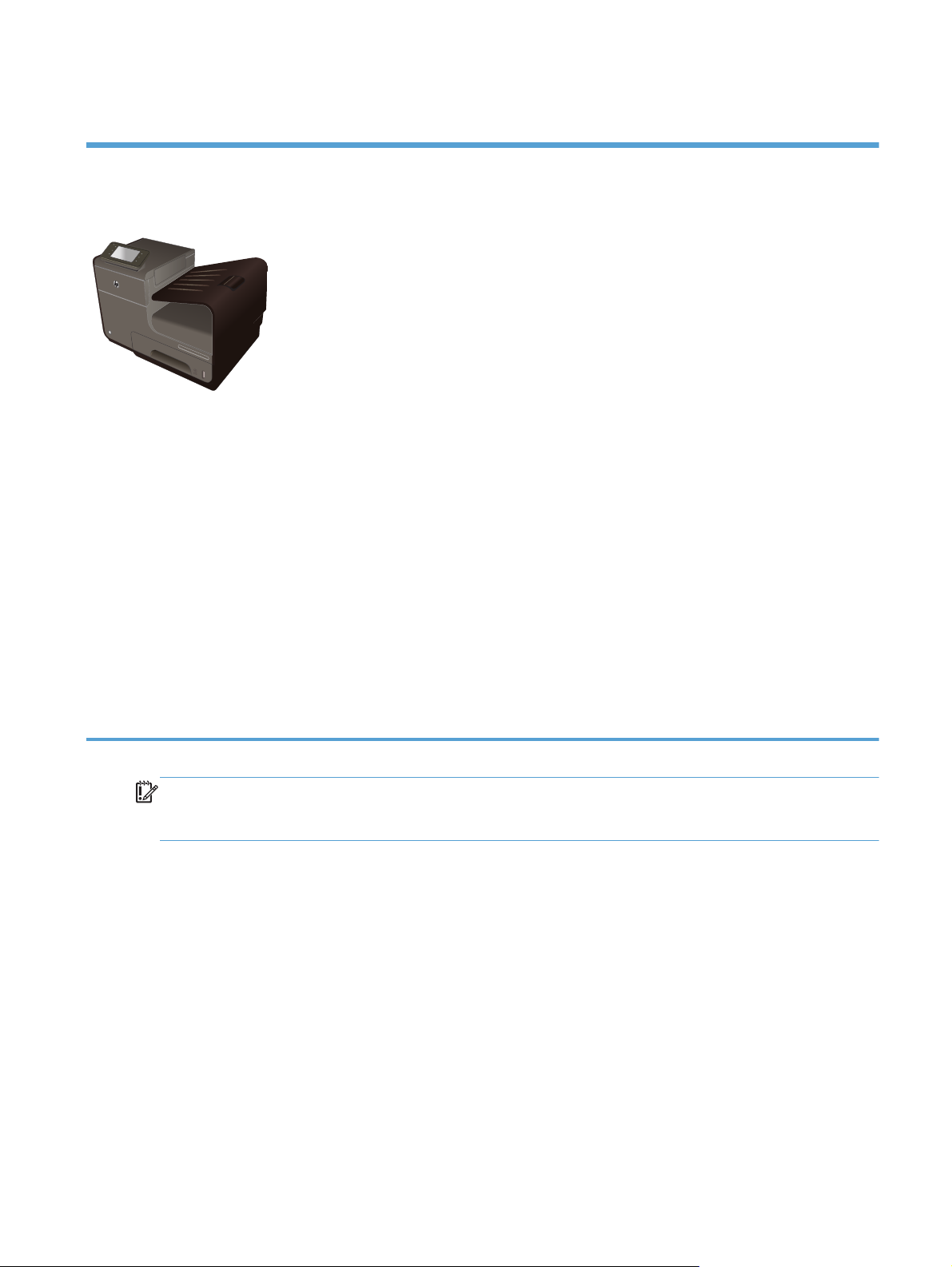
HP Officejet Pro X551 MFP-serie-modellen
Officejet Pro X551dwmodellen
CN596A
Papierverwerking:
Lade 1 (capaciteit 50 vellen voor 75 GSM
●
of 20 lb. bankpostpapier)
Lade 2 (capaciteit 500 vellen voor 75
●
GSM of 20 lb. bankpostpapier)
Optionele lade 3 (capaciteit 500 vellen
●
voor 75 GSM of 20 lb. bankpostpapier)
Standaarduitvoerbak (capaciteit 250
●
vellen voor 75 GSM of 20 lb.
bankpostpapier)
Automatisch dubbelzijdig afdrukken
●
(duplex)
Ondersteunde besturingssystemen:
Windows XP 32-bits (Service Pack 2 of
●
hoger)
Windows Vista, 32-bits en 64-bits
●
Windows 7, 32-bits en 64-bits
●
Windows 8, 32-bits en 64-bits
●
Connectiviteit:
802.11 B/G/N Single Band draadloze adapter
●
Snelle USB 2.0
●
HP ePrint
●
Afdrukken met HP Wireless Direct
●
Afdrukken:
Simplex drukt tot 40 pagina's per minuut af
●
(ppm) in zowel kleur als zwart op Letter-papier
op professionele kwaliteit
Duplex drukt tot 20 pagina's per minuut af
●
(ppm) in zowel kleur als zwart op Letter-papier
op professionele kwaliteit
Afdrukken via een USB-station met Plug-en-print
●
(geen computer vereist)
Mac OS X v10.6 en later
●
OPMERKING: Raadpleeg Ondersteunde
besturingssystemen en printerstuurprogramma's
voor Windows voor meer informatie over
ondersteuning van besturingssystemen.
BELANGRIJK: Deze printer is ontworpen voor gebruik op een vlak oppervlak. Als de printer niet op
een vlak oppervlak wordt gebruikt, kan dit onjuiste printermeldingen over de resterende inkt in de
cartridges tot gevolg hebben.
NLWW
Productoverzicht
3
Page 18
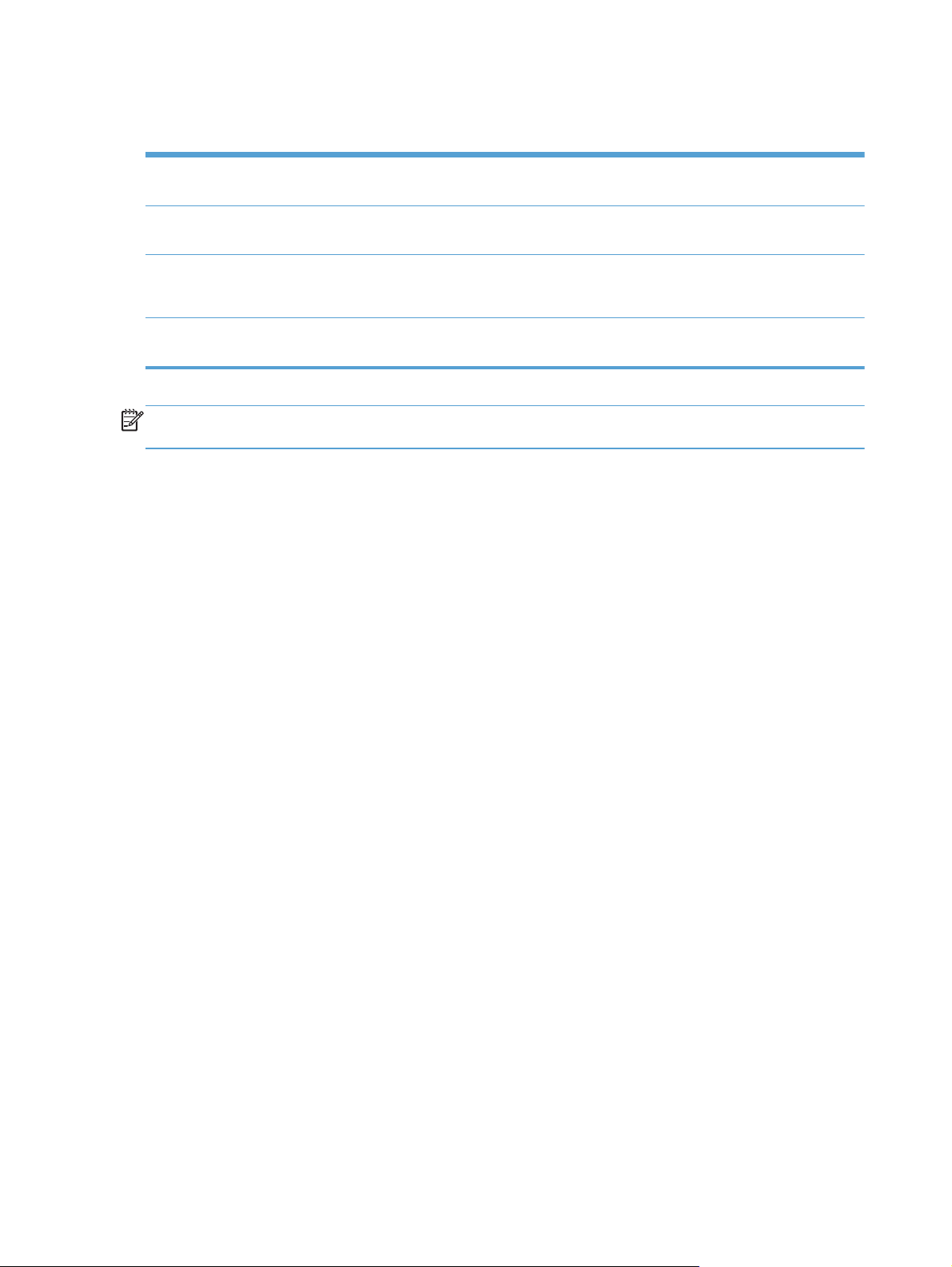
Milieuvriendelijke functies
Dubbelzijdig afdrukken Automatisch dubbelzijdig afdrukken is mogelijk bij de Officejet Pro X451 en Officejet Pro
X551. Dubbelzijdig afdrukken is beter voor het milieu en uw portemonnee.
Meerdere pagina's per vel
afdrukken
Recycling Verminder afval door gerecycled papier te gebruiken.
Energiebesparing Dankzij de slaapstandmodus en timeropties schakelt dit apparaat wanneer er niet wordt
Bespaar papier door twee of meer documentpagina's naast elkaar op één vel papier af te
drukken. Open deze functie via het printerstuurprogramma.
Recycle uw inktcartridges met het retourneerproces van HP Planet Partners.
afgedrukt snel over naar een stand die minder stroom gebruikt zodat energie wordt bespaard.
OPMERKING: Verdere energiebesparingen kunnen mogelijk worden gedaan door de printer uit te
schakelen als deze langer dan vier uur niet wordt gebruikt.
4 Hoofdstuk 1 Informatie over het product NLWW
Page 19
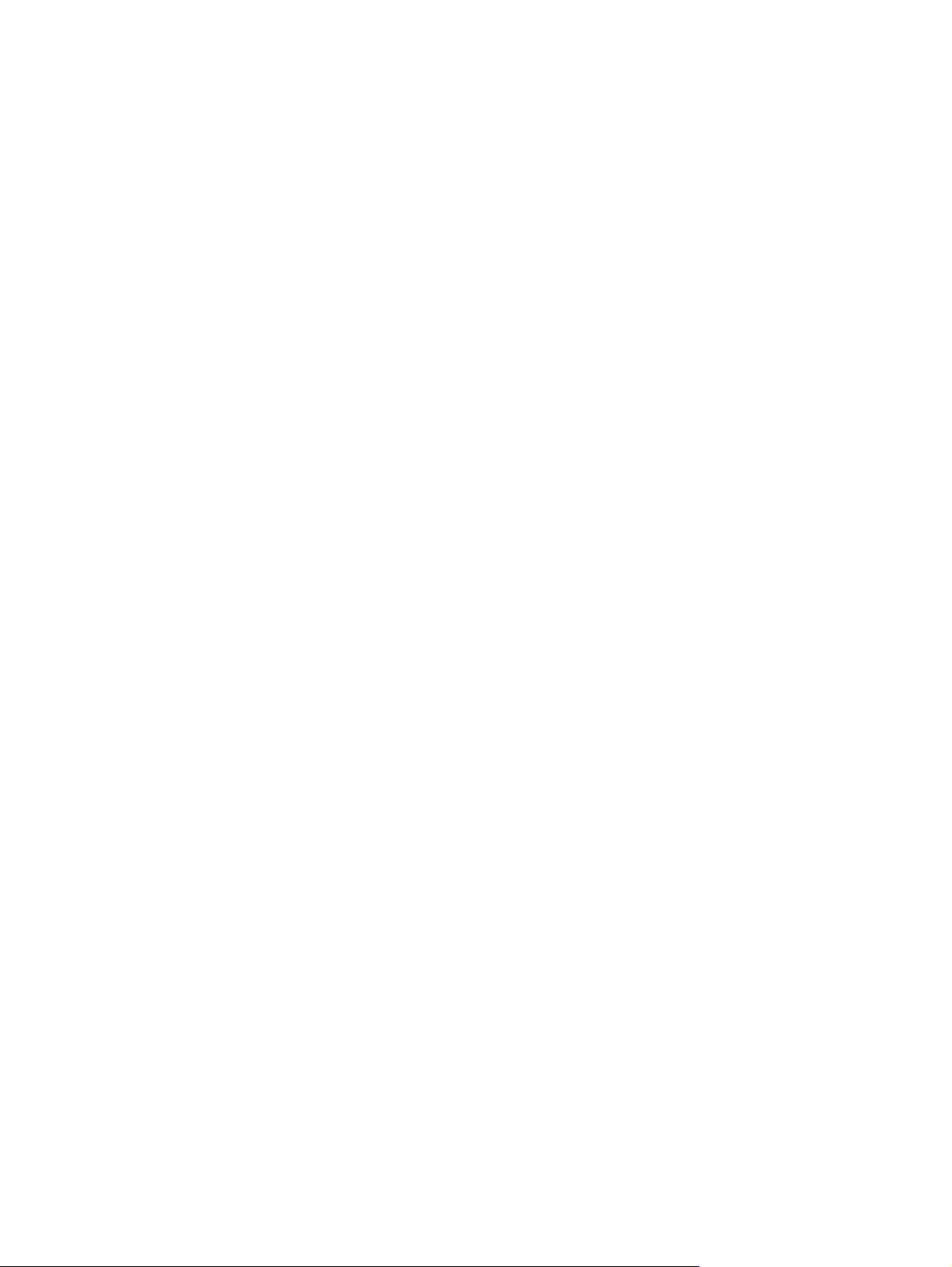
Toegankelijkheidsfuncties
Dit product bevat verschillende functies ter ondersteuning van gebruikers met een beperkt
gezichtsvermogen, gehoor, bewegingsvrijheid of beperkte kracht.
On line gebruikershandleiding die compatibel is met reader-programma's.
●
Inktcartridges kunnen met één hand worden geïnstalleerd en verwijderd.
●
Alle kleppen en kappen kunnen met één hand worden geopend.
●
NLWW
Toegankelijkheidsfuncties
5
Page 20

Productaanzichten
Vooraanzicht (X451 Series)
1
7
6
2
3
4
1 Bedieningspaneel
2Uitwerpklep.
3 Uitvoerbak
4 Uitvoerbakverlenging
5 Lade 2 (Primaire papierlade)
6Aan-uitknop
7 Inktcartridgeklep
5
6 Hoofdstuk 1 Informatie over het product NLWW
Page 21

Vooraanzicht (X551 Series)
1
8
7
6
1 Bedieningspaneel
2
3
4
5
2 Uitvoerbakklep
3 Uitvoerbak
4 Uitvoerbakverlenging
5 Lade 2 (Primaire papierlade)
6Aan-uitknop
7 Inktcartridgeklep
8 USB 2.0-hostpoort met ondersteuning voor USB-opslagapparaten voor afdrukken via een USB-station met Plug-en-
print.
NLWW
Productaanzichten
7
Page 22

Achterzijde
1
5
4
2
3
1 Linkerklep (toegang voor het oplossen van storingen)
2 Lade 1 (multifunctionele lade)
3 Netsnoeraansluiting
4 Snelle USB 2.0-poorten
5 Ethernet-poort
8 Hoofdstuk 1 Informatie over het product NLWW
Page 23

Interfacepoorten
1
2
3
1 Ethernet-poort
2 USB-apparaatpoort accepteert een USB-kabel van een pc (alternatief voor draadloze en netwerkverbindingen).
3 Poort voor USB-host accepteert USB-opslagapparaten voor Plug-en-print (alleen Officejet Pro X551).
Locatie van serienummer en modelnummer
Open de inktcartridgeklep voor het etiket met het serienummer en het productmodelnummer.
NLWW
Productaanzichten
9
Page 24
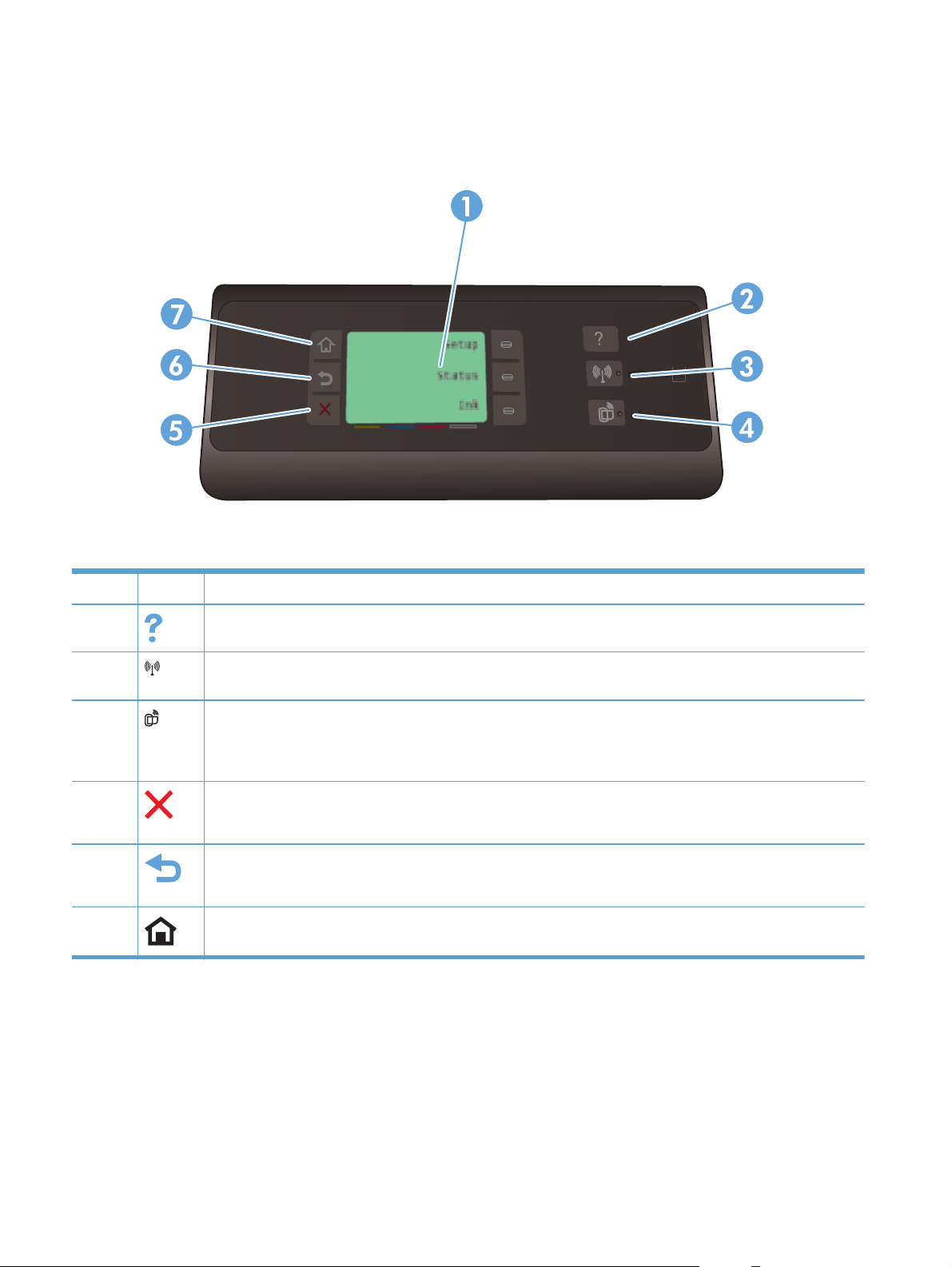
Lay-out bedieningspaneel (X451 Series)
1 Weergavescherm
2
3
4
5
6
7
Help-knop: biedt toegang tot het helpsysteem van het apparaat.
Knop Draadloos: biedt een aantal menuoptie voor het weergeven en aanpassen van netwerkinstellingen op
draadloze modellen.
Knop HP ePrint: biedt snelle toegang tot de functies van HP Web Services, zoals HP ePrint.
HP ePrint is een hulpmiddel dat documenten afdrukt door ze vanaf elk willekeurig apparaat met een e-mailfunctie
naar het e-mailadres van het apparaat te sturen.
Knop Annuleren: annuleert de huidige taak of sluit het huidige scherm af.
OPMERKING: Deze knop gaat alleen branden als deze functie op het huidige scherm kan worden gebruikt.
Terug-knop: terug naar het vorige scherm
OPMERKING: Deze knop licht alleen op als deze functie op het huidige scherm kan worden gebruikt.
Knop Beginscherm: biedt snelle toegang tot het beginscherm. Deze knop licht alleen op als deze functie op het
huidige scherm kan worden gebruikt.
10 Hoofdstuk 1 Informatie over het product NLWW
Page 25
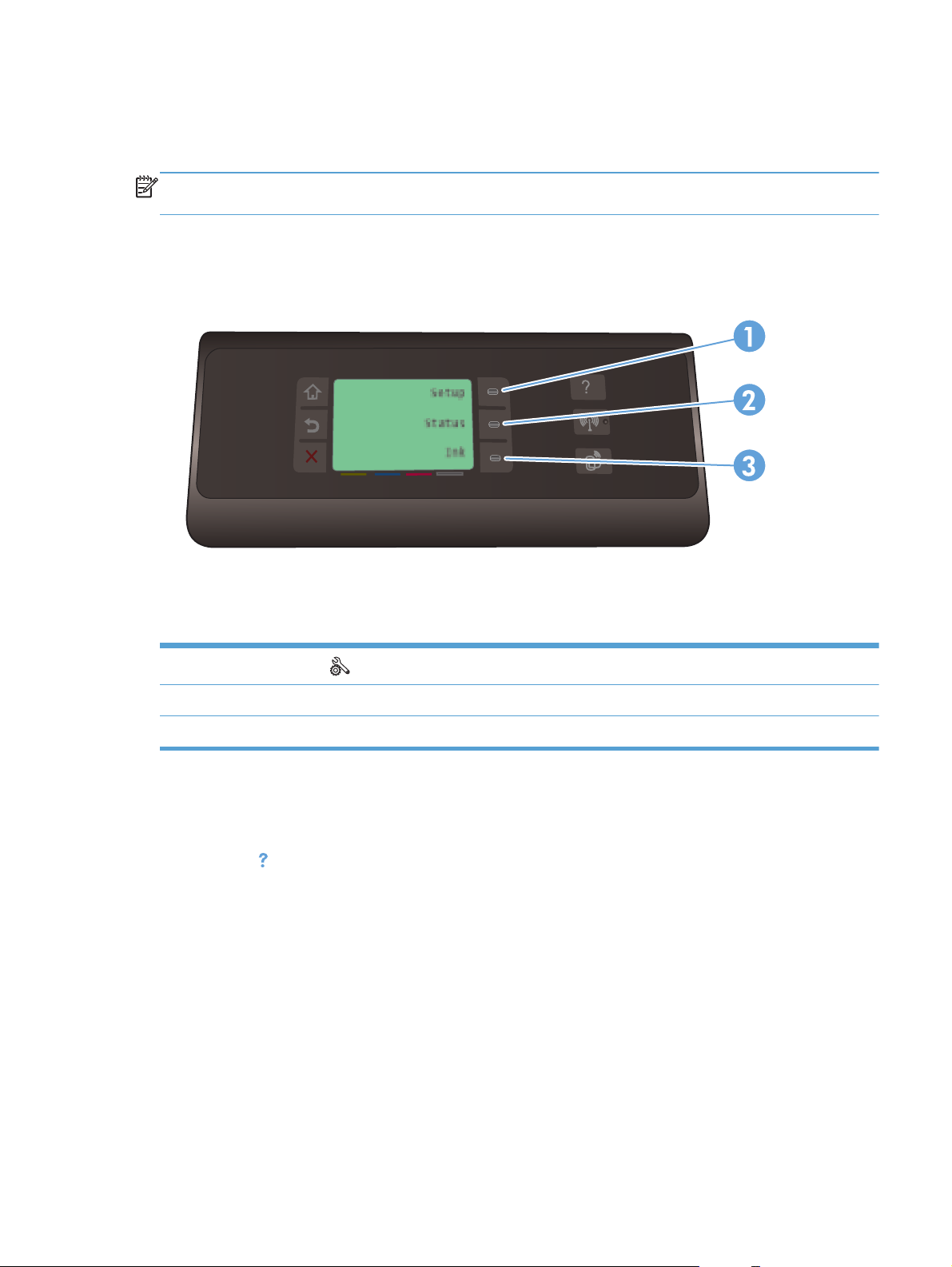
Knoppen op het beginscherm (X451 Series)
Het beginscherm biedt toegang tot apparaatfuncties en geeft de huidige apparaatstatus weer.
OPMERKING: Afhankelijk van de apparaatconfiguratie kunnen de beschikbare functies op het
beginscherm variëren. Bij sommige talen heeft het scherm mogelijk ook een andere indeling.
1
2Knop Taakstatus: hiermee kunt u de status van huidige afdruktaken weergeven.
3Knop Inktinformatie: biedt informatie over de inktniveaus.
Knop Instellingen
: biedt een aantal menuopties voor het weergeven en aanpassen van productinstellingen.
Help-systeem op het bedieningspaneel
Het apparaat heeft een ingebouwd Help-systeem dat uitleg geeft over het gebruik van elk scherm. Raak
de knop Help
van het bedieningspaneel (Officejet Pro X551) om het Help-systeem te openen.
Voor schermen met instellingen voor afzonderlijke taken opent Help een onderwerp dat de opties voor
die taak uitlegt.
aan, rechts van het bedieningspaneel (Officejet Pro X451) of in de rechterbovenhoek
NLWW
Productaanzichten
11
Page 26

Lay-out bedieningspaneel (X551 Series)
Jan 00 00 00:00a
1 Weergave- en aanraakscherm
2
3
4
5
6
7
8
Help-knop: biedt toegang tot het helpsysteem van het apparaat.
OPMERKING: Deze knop gaat alleen branden als er help beschikbaar is voor het huidige scherm of de huidige
functie.
Knop Pijl naar rechts: beweegt de cursor naar rechts of brengt het weergavebeeld naar het volgende scherm
OPMERKING: Deze knop licht alleen op als deze functie op het huidige scherm kan worden gebruikt.
Knop Annuleren: annuleert de huidige taak of sluit het huidige scherm af.
OPMERKING: Deze knop gaat alleen branden als deze functie op het huidige scherm kan worden gebruikt.
Terug-knop: terug naar het vorige scherm
OPMERKING: Deze knop gaat alleen branden als deze functie op het huidige scherm kan worden gebruikt.
Knop Pijl naar links: beweegt de cursor naar links
OPMERKING: Deze knop gaat alleen branden als deze functie op het huidige scherm kan worden gebruikt.
Knop Beginscherm: biedt snelle toegang tot het beginscherm. Deze knop licht alleen op als deze functie op het
huidige scherm kan worden gebruikt.
Draadloos-lampje: geeft aan dat het draadloze netwerk is ingeschakeld. Het lampje knippert wanneer het apparaat
een verbinding tot stand brengt met het draadloze netwerk. Zodra er verbinding is, stopt het lampje met knipperen
en blijft het branden.
12 Hoofdstuk 1 Informatie over het product NLWW
Page 27
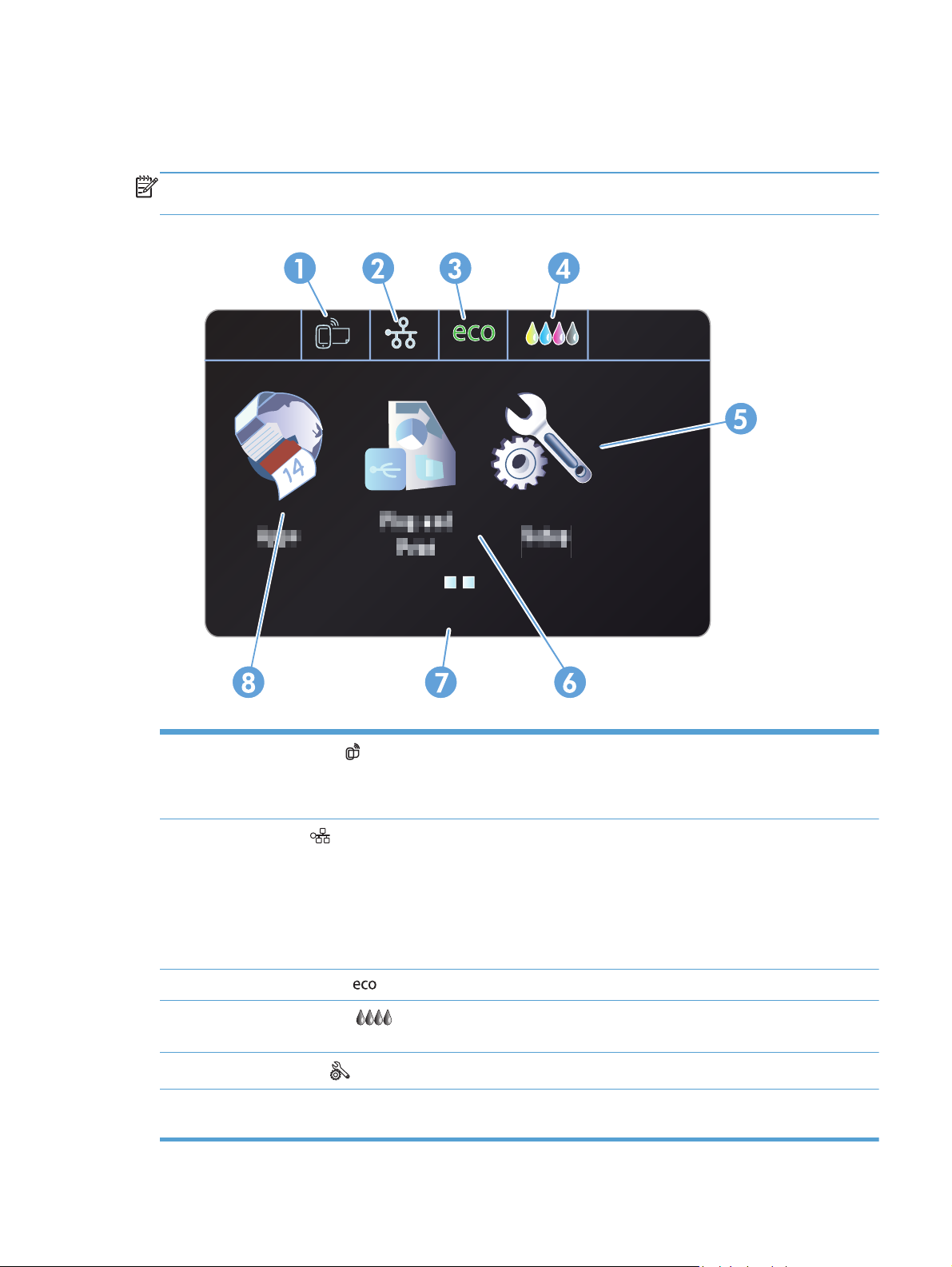
Knoppen op het beginscherm (X551 Series)
Het beginscherm biedt toegang tot apparaatfuncties en geeft de huidige apparaatstatus weer.
OPMERKING: Afhankelijk van de apparaatconfiguratie kunnen de beschikbare functies op het
beginscherm variëren. Bij sommige talen heeft het scherm mogelijk ook een andere indeling.
1
2
3 Knop Eco-instellingen
4
5
Knop Web Services
HP ePrint is een hulpmiddel dat documenten afdrukt door ze vanaf elk willekeurig apparaat met een e-mailfunctie
naar het e-mailadres van het apparaat te sturen.
Netwerkknop
netwerkinstellingen kunt u de pagina Netwerkoverzicht afdrukken, een draadloze netwerkverbinding opzetten en
geavanceerde netwerkinstellingen openen.
OPMERKING: De functie voor draadloos netwerk is alleen beschikbaar op bepaalde modellen.
OPMERKING: Als u bent aangesloten op een draadloos netwerk, wordt dit pictogram vervangen door balkjes
die de signaalsterkte aangeven.
Knop Benodigdheden
u de pagina Status benodigdheden afdrukken.
Knop Instellingen
: biedt toegang tot instellingen voor en informatie over het netwerk. Op het scherm met
Jan 00 00 00:00a
: biedt snelle toegang tot de functies van HP Web Services, zoals HP ePrint.
: biedt een lijst met opties voor het verminderen van energie- en papierverbruik.
: biedt informatie over de status van toebehoren. Op het scherm voor toebehoren kunt
: biedt een lijst met beschikbare faxrapporten en instellingen.
NLWW
6Knop Plug-en-print: biedt toegang tot de functie voor afdrukken via een USB-station met Plug-en-print (geen
computer vereist).
Productaanzichten
13
Page 28
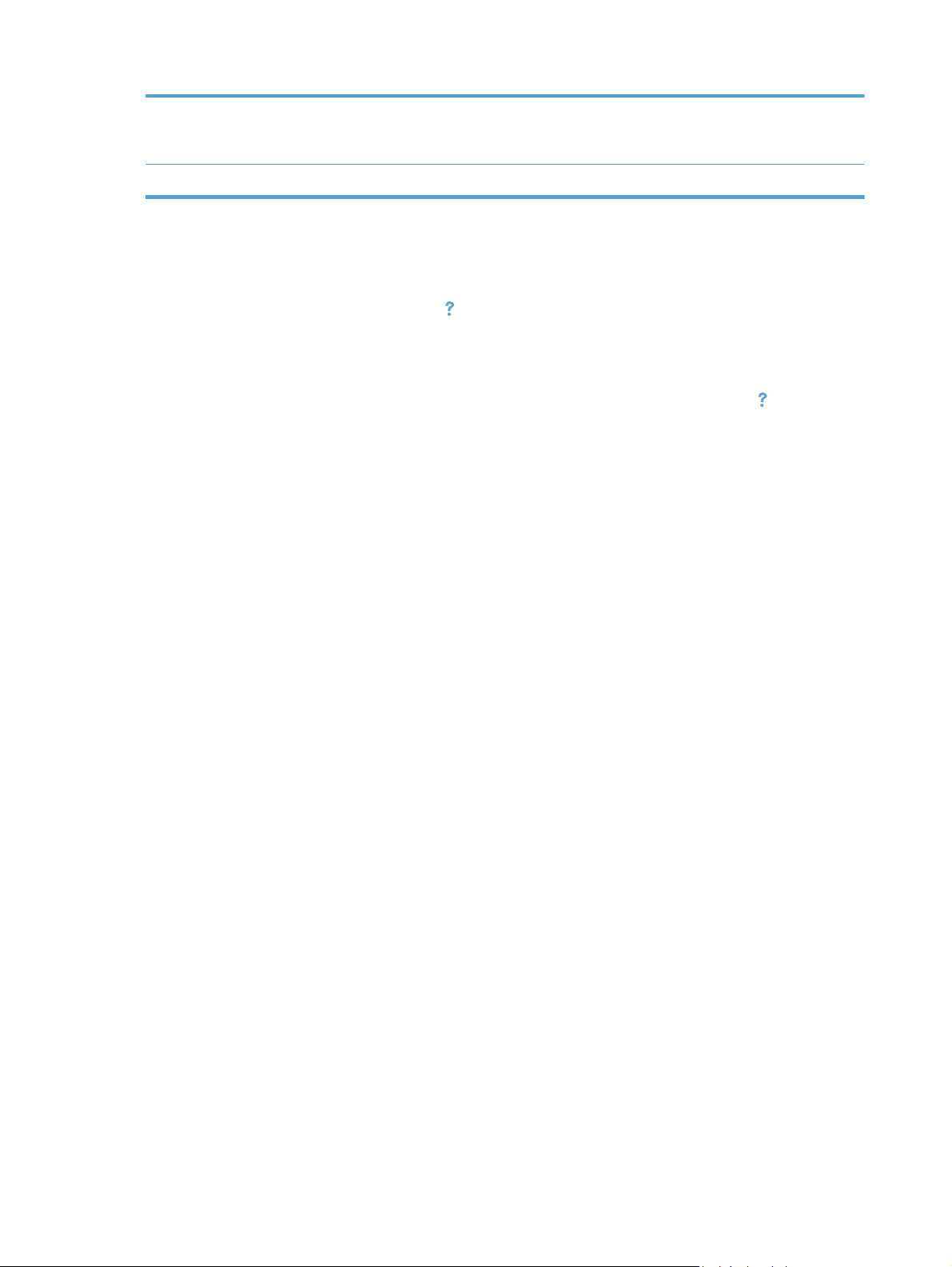
7 Statusweergave. Wanneer het apparaat niet in gebruik is, wordt in dit gebied van het bedieningspaneel de tijd en
datum weergegeven. Raak dit gebied aan om naar de tijd- en datuminstellingen te gaan. Wanneer het apparaat
een taak verwerkt, worden de tijd en datum vervangen door informatie over de taakstatus.
8Knop Apps: geeft toegang tot het menu Apps om direct af te drukken vanuit bepaalde webtoepassingen
Help-systeem op het bedieningspaneel
Het apparaat heeft een ingebouwd Help-systeem dat uitleg geeft over het gebruik van elk scherm. U
opent het Help-systeem door de knop Help
Voor schermen met instellingen voor afzonderlijke taken opent Help een onderwerp dat de opties voor
die taak uitlegt.
in de rechterbovenhoek van het scherm aan te raken.
Als er een fout of waarschuwing op het apparaat wordt gegeven, raakt u de knop Help
aan om een
bericht weer te geven waarin het probleem wordt beschreven. In dat bericht staan ook instructies voor
het oplossen van het probleem.
14 Hoofdstuk 1 Informatie over het product NLWW
Page 29
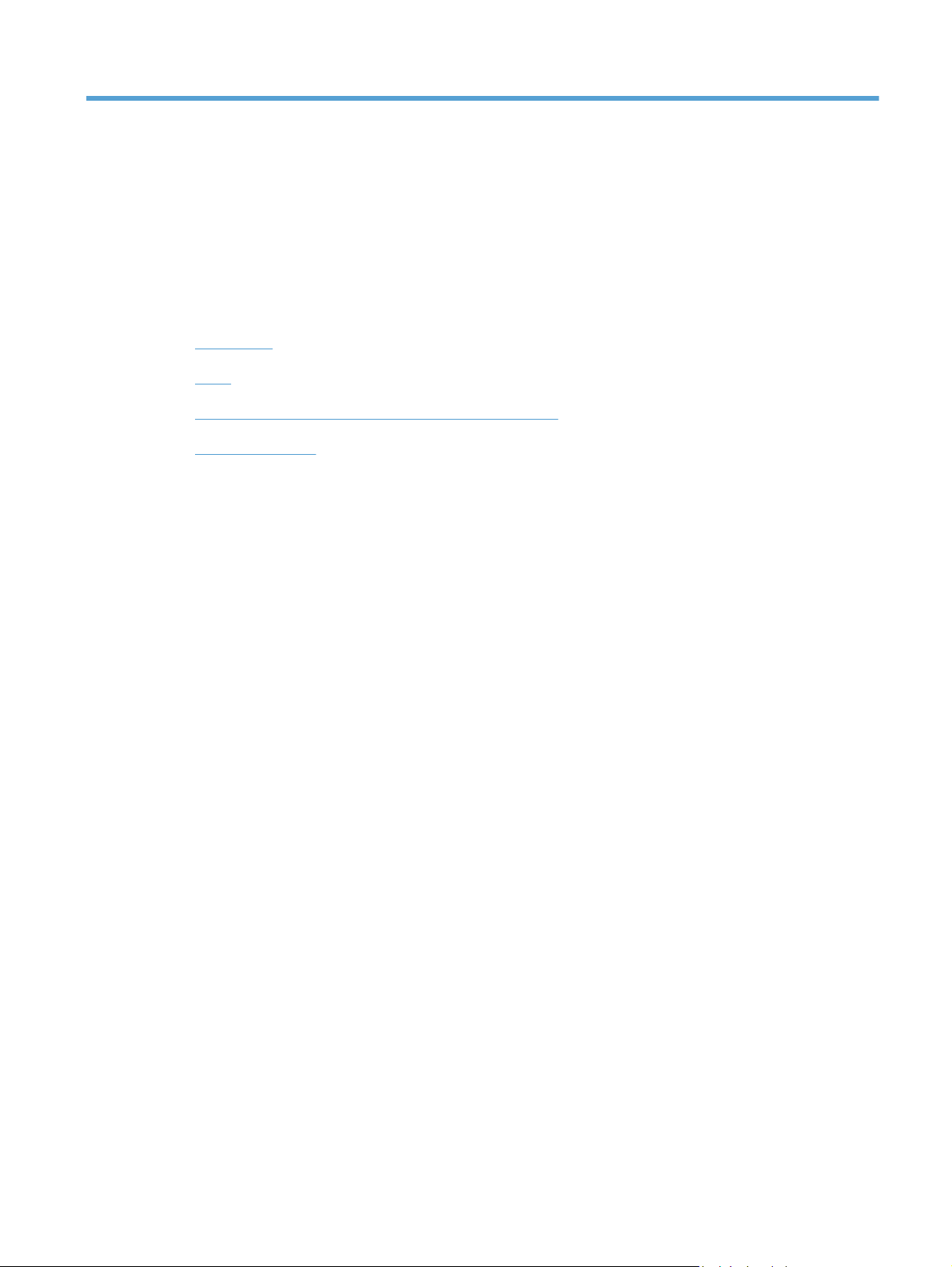
2 Menu's van het bedieningspaneel
Statusmenu
●
Apps
●
Plug-en-print (alleen op Officejet Pro X551-modellen)
●
Menu Instellingen
●
NLWW 15
Page 30
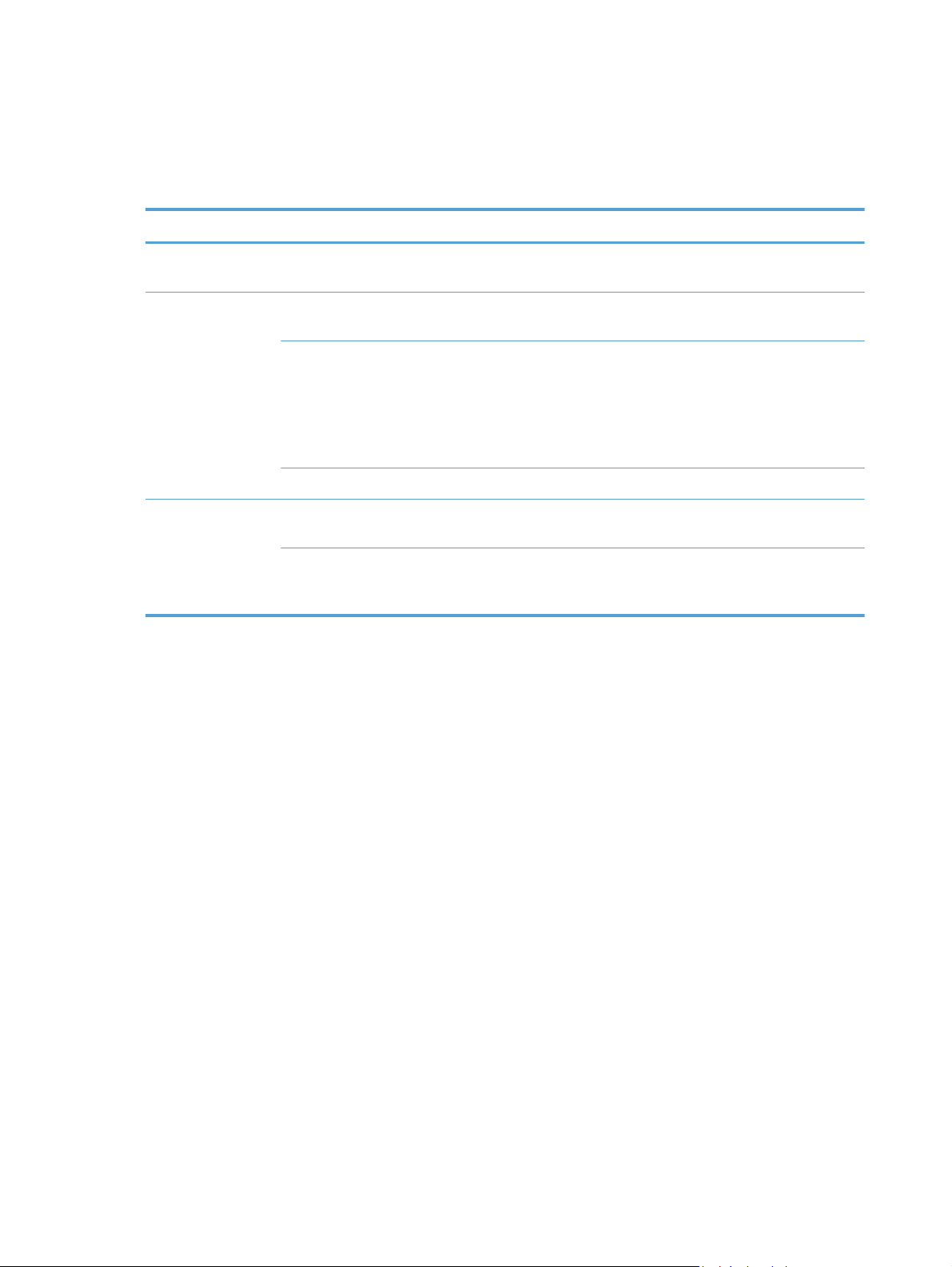
Statusmenu
Selecteer Status op het beginscherm van het bedieningspaneel om het statusmenu te openen. Het
Statusmenu is alleen beschikbaar op de Officejet Pro X451-modellen.
Menuoptie Submenuoptie Submenuoptie Omschrijving
Taakstatus Geef informatie weer over taken die op dit moment
Inktinformatie Geschat inktniv. Geef een grafisch overzicht weer van het inktniveau
worden verwerkt.
voor alle cartridges.
Cartridge-info Magenta
Cyaan
Geel
Zwart
Rapport afdrukken Druk het Printerstatusrapport af.
Netwerkoverzicht Vast Geef een overzicht weer van de instellingen voor het
Draadloos Geef een overzicht weer van de instellingen voor het
Geef een grafisch overzicht weer van het inktniveau
voor elke cartridge afzonderlijk.
vaste netwerk, IP-adressen, hostnaam en MAC-adres.
draadloze netwerk, IP-adressen, hostnaam en MACadres.
16 Hoofdstuk 2 Menu's van het bedieningspaneel NLWW
Page 31

Apps
Gebruik het Apps-menu (alleen op HP OfficeJet Pro X551-modellen) om Web Services op het apparaat
in te schakelen en HP ePrint en Apps afdrukken te gebruiken.
NLWW
Apps
17
Page 32

Plug-en-print (alleen op Officejet Pro X551modellen)
Gebruik het menu Plug-en-print om rechtstreeks van een USB-flashstation of externe harde schijf af te
drukken. Raadpleeg Afdrukken via USB-station met Plug-en-print voor meer informatie over afdrukken
met Plug-en-print.
18 Hoofdstuk 2 Menu's van het bedieningspaneel NLWW
Page 33

Menu Instellingen
Druk op de knop Instellingen (X451 Series) of raak deze aan (X551 Series) op het
bedieningspaneel om dit menu te openen. De volgende submenu's zijn beschikbaar:
Netwerk
●
HP Web Services (alleen op HP OfficeJet Pro X451-modellen)
●
Apparaat instellen
●
Hulpprogramma's
●
Rapporten afdrukken
●
Menu Netwerk
In de volgende tabel zijn de items met een sterretje (*) de standaardinstellingen.
OPMERKING: Opties voor het menu Draadloos zijn alleen beschikbaar op apparaten die
draadloze connectiviteit ondersteunen. Raadpleeg het hoofdstuk Apparaatbeginselen van deze
handleiding.
Menuoptie Submenu-item Submenuoptie Beschrijving
Menu Draadloos (alleen
draadloze apparaten)
OPMERKING: U
kunt dit menu ook
openen door de knop
Draadloos
bedieningspaneel aan
te raken.
Wireless Direct (alleen
draadloze apparaten)
Wizard Draadl. netw.
inst. (HP Officejet Pro
X551 MFP-serie)
Wi-Fi Protected Setup
(alleen draadloze
apparaten)
Netwerksamenv. tonen Vast weergeven
Rapp. draadloze test
afdr. (alleen draadloze
apparaten)
op het
Aan
Uit
Aan
Aan met beveiliging
Uit
Afdrukhandleiding
Doorgaan
Doorgaan Drukknop
Draadloos weergeven
Hiermee wordt een rapport afgedrukt van de draadloze
Hiermee schakelt u de draadloze netwerkfunctie in- of uit.
Hiermee configureert u de Wireless Direct-instellingen voor
het apparaat.
Hiermee wordt u stapsgewijs begeleid bij het configureren
van het apparaat voor een draadloos netwerk.
Als uw draadloze router WPS ondersteunt, gebruikt u deze
PIN
Hiermee wordt een overzicht afgedrukt van uw
methode om het apparaat in te stellen op een draadloos
netwerk. Dit is de eenvoudigste methode.
netwerkinstellingen.
test.
NLWW
Menu Instellingen
19
Page 34

Menuoptie Submenu-item Submenuoptie Beschrijving
Netwerkconfiguratiepag
ina afdrukken
Geav. instell. Verbind.snelh. Automatisch*
IP-instellingen Automatisch (DHCP)*
IPv6 Aan*
Hostnaam OK
Verouderd standaard-IP Aan
Standaardinstell.
netwerk herstellen
Hiermee wordt een rapport afgedrukt van uw
10 Full
10 Half
100 Full
100 Half
Handmatig (Statisch)
Uit
Wijzigen
Uit
De standaardinstellingen voor alle netwerkconfiguraties
netwerkconfiguratieinstellingen.
Hiermee stelt u de verbindingssnelheid in. Als de
verbindingssnelheid is ingesteld, wordt het apparaat
automatisch opnieuw opgestart.
Hiermee stelt u in of de IP-instellingen van het apparaat
automatisch worden geconfigureerd met DHCP of
handmatig worden ingesteld.
Hiermee schakelt u het IPv6-protocol op het apparaat in of
uit.
Met deze instelling wijzigt u hoe het apparaat wordt
herkend op het netwerk.
herstellen.
Menu HP Web Services (alleen op Officejet Pro X451-modellen)
Menuoptie Submenuoptie Omschrijving
Webservices activeren Ja
Nee
Hiermee schakelt u HP Web Services in voor het gebruik van HP ePrint en
het Apps-menu.
HP ePrint is een hulpmiddel dat documenten afdrukt door ze vanaf elk
willekeurig apparaat met een e-mailfunctie naar het e-mailadres van het
apparaat te sturen.
Met het Apps-menu drukt u direct af vanuit bepaalde webtoepassingen.
Menu Apparaat instellen
In de volgende tabel zijn de items met een sterretje (*) de standaardinstellingen.
Menuoptie Submenu-item Submenu-item Submenuoptie Beschrijving
Voorkeuren Tijd/datum Hiermee stelt u de tijdsnotatie, huidige tijd,
datumnotatie en huidige datum in voor het apparaat.
20 Hoofdstuk 2 Menu's van het bedieningspaneel NLWW
Page 35

Menuoptie Submenu-item Submenu-item Submenuoptie Beschrijving
Taal Lijst met
beschikbare talen
voor het
bedieningspaneel.
Land/Regio Geeft een lijst
weer met
beschikbare
landen en regio's.
Schermhelderheid Met deze schuifbalk past u de schermhelderheid van
Volume
geluidseffecten
Sneller bladeren Aan
Standaardlade Automatisch
Lade 1
Lade 2*
Laag*
Hoog
Uit
Uit*
Hiermee stelt u de standaardlade in waaruit moet
Hiermee stelt u de taal in waarin berichten en
productrapporten op het bedieningspaneel worden
weergegeven.
Hiermee selecteert u in welk land of welke regio het
apparaat wordt gebruikt.
het bedieningspaneel aan
Hiermee past u het geluidseffectniveau van het
apparaat aan.
Hiermee stelt u de bladersnelheid sneller in dan de
standaardinstelling.
worden afgedrukt.
Standaardpapier
in lade
Lade 3
(Accessoire) alleen
indien
geïnstalleerd
Lade 1 Standaard-
papierformaat
Letter (8,5 x 11
in.)
A4 (297 x 210
mm)
...
Raadpleeg
Ondersteunde
papierformaten
voor een complete
lijst met
papierformaten.
Hiermee selecteert u het standaardpapierformaat voor
Lade 1 (multifunctionele lade).
NLWW
Menu Instellingen
21
Page 36

Menuoptie Submenu-item Submenu-item Submenuoptie Beschrijving
Standaard-
papiersoort
Lade 2 Standaard-
papierformaat
Normaal papier
Premium Inkjet
...
Raadpleeg
Ondersteunde
papiersoorten en
ladecapaciteit
voor een complete
lijst met
papierformaten.
Letter (8,5 x 11
in.)
A4 (297 x 210
mm)
...
Raadpleeg
Ondersteunde
papierformaten
voor een complete
lijst met
papierformaten.
Hiermee stelt u de papiersoort in voor het afdrukken
van interne rapporten of voor afdruktaken waarvoor
geen papiersoort is opgegeven.
Hiermee selecteert u het standaardpapierformaat voor
Lade 2 (primaire papierlade).
Standaard-
papiersoort
Lade 3 Standaard-
papierformaat
Normaal papier
Premium Inkjet
...
Raadpleeg
Ondersteunde
papiersoorten en
ladecapaciteit
voor een complete
lijst met
papierformaten.
Letter (8,5 x 11
in.)
A4 (297 x 210
mm)
...
Raadpleeg
Ondersteunde
papierformaten
voor een complete
lijst met
papierformaten.
Hiermee stelt u de papiersoort in voor het afdrukken
van interne rapporten of voor afdruktaken waarvoor
geen papiersoort is opgegeven.
Hiermee stelt u het standaardpapierformaat in voor de
optionele Lade 3.
22 Hoofdstuk 2 Menu's van het bedieningspaneel NLWW
Page 37

Menuoptie Submenu-item Submenu-item Submenuoptie Beschrijving
Standaard-
papiersoort
Lade
vergrendelen
Dubbelzijdig Aan Aan lange zijde
Lade 1
Lade 2
Lade 3
Geen*
Met de functie Lade vergrendelen wordt een lade
koppelen
Aan korte zijde
koppelen
Normaal papier
Premium Inkjet
...
Raadpleeg
Ondersteunde
papiersoorten en
ladecapaciteit
voor een complete
lijst met
papierformaten.
Hiermee selecteert u of dubbelzijdig afdrukken is in- of
Hiermee stelt u de soort papier in voor het afdrukken
van interne rapporten of voor afdruktaken waarvoor
geen papiersoort is opgegeven.
'vergrendeld' zodat deze alleen wordt gebruikt als de
printer daar expliciet de opdracht toe heeft gekregen.
Dit is handig wanneer deze lade alleen wordt gebruikt
voor speciaal papier, zoals briefpapier. Als
'Automatisch selecteren' wordt gebruikt voor de
papierbron en Lade 1 is vergrendeld, gebruikt de
printer alleen de overgebleven laden, Lade 2 of (indien
aanwezig) Lade 3. Er kan nog steeds worden afgedrukt
vanuit de vergrendelde lade, maar de bron moet
worden opgegeven. De vergrendeling van Lade 1 kan
in bepaalde gevallen worden overschreden.
uitgeschakeld. Als het is ingeschakeld, selecteer dan of
de pagina op de lange of de korte zijde inspringt voor
samenbinden.
Uit
Waarsch.niv.
weinig inkt
Stroomverbruik Stand-by 5 minuten
In slaapstand na
Automatisch
Aangepast
stand-by
Hiermee bepaalt u wanneer de waarschuwing Weinig
inkt op het bedieningspaneel wordt weergegeven. Kies
Aangepast om een cartridgekleur en inktniveau waarde
te selecteren tussen 1-99.
Hiermee bepaalt u wanneer het apparaat stand-by
10 minuten*
15 minuten
30 minuten
1 uur
15 minuten
30 minuten
1 uur
2 uur*
Hiermee bepaalt u wanneer het apparaat in de
wordt gezet.
slaapstand gaat nadat het stand-by is gezet.
NLWW
Menu Instellingen
23
Page 38

Menuoptie Submenu-item Submenu-item Submenuoptie Beschrijving
Autom. uitsch. (HP
Officejet Pro X451
MFP-serie)
Plann. Aan/Uit Planning Aan
Afdrukinstellingen Persoonlijkheid Automatisch*
Exemplaren Hiermee stelt u het aantal kopieën (0-99) in dat moet
Kwaliteit Kantoor Algemeen
Nooit*
2 uur na stand-by
4 uur na stand-by
8 uur na stand-by
12 uur na standby
Planning Uit
Enkel PCL5
Enkel PCL6
Enkel PS
Hiermee stelt u in na hoeveel tijd het apparaat wordt
uitgeschakeld.
Hiermee stelt u een tijd in waarop het apparaat
automatisch wordt in- of uitgeschakeld.
Hiermee stelt u de printertaal in. Het apparaat
selecteert standaard automatisch welke taal wordt
gebruikt.
worden gemaakt moeten worden wanneer de knop
Kopiëren wordt aangeraakt. De standaardwaarde is 1.
Hiermee stelt u de standaardafdrukkwaliteit in.
Professioneel*
Presentatie
PCL-configuratie Lngte formulier
Afdrukstand
Lettertypenummer
Tekenbreedte
PostScript-fout
afdrukken
1
Voor HP Officejet Pro X451 MFP-serie-apparaten kunnen tekenbreedte en puntgrootte lettertype niet worden ingesteld op het
bedieningspaneel. Deze instellingen moeten worden gewijzigd via de geïntegreerde webserver.
Puntgrootte
lettertype
Symboolset
CR aan LF
toevoegen
Aan
Uit
1
Hiermee stelt u de teksteigenschappen in voor de
besturingstaal van de printer.
1
Hiermee stelt u in dat het apparaat postscript-fouten
afdrukt.
Menu Hulpprogramma's
Via het menu Hulpprogramma's kunt u de afdrukkwaliteit van het apparaat verbeteren en de geschatte
inktniveaus weergeven.
24 Hoofdstuk 2 Menu's van het bedieningspaneel NLWW
Page 39

Menuoptie Beschrijving
Geschatte inktniveaus
weergeven
Printkop reinigen Met deze functie kunt u de printkoppen reinigen, aanpassen en uitlijnen. Volg de aanwijzigen op het scherm
Cartridgechip-informatie De cartridgechip slaat anonieme informatie op over het gebruik van het apparaat.
Vergrendeling
bedieningspaneel
Inktvlek verwijderen Met deze functie kunt u problemen met afdrukkwaliteit oplossen die worden veroorzaakt door inktvlekken op
Fabriekswaarden herstellen De standaardwaarden van alle instellingen herstellen.
Hiermee wordt in een grafiek weergegeven hoeveel inkt er door elke cartridge is verbruikt.
om de afdrukkwaliteit van het apparaat op de juiste wijze te verbeteren.
Met deze functie kunt u het bedieningspaneel van het apparaat vergrendelen en onbevoegd gebruik
voorkomen.
afgedrukte pagina's.
Menu Rapporten afdrukken
Met het menu Rapporten afdrukken kunt u rapporten met informatie over het apparaat afdrukken.
Menu-item Submenuoptie Omschrijving
Printerstatusrapport Hiermee drukt u huidige productinformatie, cartridgestatus en
andere productinformatie af.
Afdrukkwaliteitrapport Hiermee drukt u een kwaliteitstest af waarmee u kleine
afdrukproblemen kunt opsporen.
Gebruikspagina Hiermee krijgt u een overzicht van alle papierformaten die door het
apparaat zijn gevoerd, of de afdrukken zwart-wit of in kleur,
enkelzijdig of dubbelzijdig zijn afgedrukt, en het aantal afgedrukte
pagina's. Dit rapport is nuttig voor het verwerken van
contractfacturen.
Netwerkconfiguratiepagina Hiermee drukt u nuttige informatie af over het de vaste of
draadloze verbinding van het apparaat.
Gebeurtenislogbestand Hiermee drukt u een lijst af met fouten en periodieke storingen
zodat u problemen kunt oplossen.
PCL-lettert.lst Hiermee drukt u een lijst af van alle geïnstalleerde PCL-lettertypen.
PCL6-lettert.lst Hiermee drukt u een lijst af van alle geïnstalleerde PCL6-lettertypen.
PS-lettert.lst Hiermee drukt u een lijst af van alle geïnstalleerde PS-lettertypen
NLWW
Menu Instellingen
25
Page 40

26 Hoofdstuk 2 Menu's van het bedieningspaneel NLWW
Page 41

3 Het apparaat aansluiten
Het apparaat aansluiten met een USB-kabel
●
Het apparaat aansluiten op een netwerk
●
Het apparaat op een draadloos netwerk aansluiten (alleen draadloze modellen)
●
NLWW 27
Page 42

Het apparaat aansluiten met een USB-kabel
Het apparaat ondersteunt een USB 2.0-aansluiting. Gebruik een USB-kabel van het type A-naar-B. HP
raadt aan een USB-kabel van maximaal 2 m te gebruiken.
VOORZICHTIG: Sluit de USB-kabel pas aan als hierom wordt gevraagd.
BELANGRIJK: Deze printer is ontworpen voor gebruik op een vlak oppervlak. Als de printer niet op
een vlak oppervlak wordt gebruikt, kan dit onjuiste printermeldingen over de resterende inkt in de
cartridges tot gevolg hebben.
Cd-installatie
1. Sluit alle geopende programma's op de computer af.
2. Installeer de software vanaf de cd en volg de instructies op het scherm.
OPMERKING: Als u installeert op een Mac, klik dan op het pictogram van HP Installer om de
software te installeren.
3. Wanneer u daarom gevraagd wordt, selecteert u de optie USB-Het apparaat aansluiten
met een USB-kabel en klikt u op de knop Volgende.
OPMERKING: Er wordt een dialoogvenster weergegeven waarin gewaarschuwd wordt dat
Web Services (HP ePrint en Apps afdrukken) niet beschikbaar zijn met een USB-installatie. Klik op
de knop Ja om door te gaan met de USB-installatie of klik op de knop Nee om de USB-installatie
te annuleren.
4. Wanneer u hierom wordt gevraagd, sluit u de USB-kabel aan op het apparaat en de computer.
5. Druk wanneer de installatie is voltooid, een testpagina af of een pagina vanuit een programma
om te controleren of de software juist is geïnstalleerd.
28 Hoofdstuk 3 Het apparaat aansluiten NLWW
Page 43

Het apparaat aansluiten op een netwerk
Ondersteunde netwerkprotocollen
U hebt een netwerk nodig dat een of meerdere van de volgende protocollen gebruikt om een apparaat
met netwerkfunctionaliteit aan te sluiten op een netwerk.
TCP/IP (IPv4 of IPv6)
●
OPMERKING: Hoewel dit product op IPv6-netwerken kan worden gebruikt, wordt software-
installatie vanaf de cd niet ondersteund op IPv6-netwerken.
Afdrukken met LPD
●
SLP
●
WS-detectie
●
Rechtstreeks draadloos van HP
●
Het apparaat installeren op een vast netwerk
Met deze procedure installeert u het apparaat op een vast netwerk.
Het IP-adres verkrijgen
1. Sluit de ethernet-kabel aan op het apparaat en op het netwerk. Schakel het apparaat in.
2. Wacht 60 seconden voor u doorgaat. In deze minuut wordt het apparaat herkend door het
netwerk en wordt er een IP-adres of hostnaam aan het apparaat toegewezen.
3.
Druk op het bedieningspaneel van het apparaat op de knop Instellingen
.
NLWW
4. Raak het menu Rapporten afdrukken aan en raak vervolgens de menuoptie
Netwerkconfiguratiepagina aan om het configuratierapport af te drukken.
Het apparaat aansluiten op een netwerk
29
Page 44

5. Het IP-adres vindt u op het configuratierapport.
Printer Status Report
[[[
[
[
De software installeren
1. Sluit alle programma's op de computer af.
2. Installeer de software vanaf de cd.
[
[
[
[
[
3. Volg de instructies op het scherm.
4. Selecteer wanneer u daarom wordt gevraagd de optie Vast netwerk - sluit de printer aan
op uw netwerk via een Ethernet-kabel. en klik vervolgens op de knop Volgende.
5. Selecteer in de lijst met beschikbare printers de printer met het juiste IP-adres.
6. Druk na de installatie een pagina af vanuit een willekeurig softwareprogramma om te controleren
of de afdruksoftware juist is geïnstalleerd.
IP-netwerkinstellingen configureren
Netwerkinstellingen weergeven of wijzigen
U kunt de IP-configuratie-instellingen weergeven of wijzigen via de geïntegreerde webserver.
1. Druk een configuratiepagina af en zoek het IP-adres.
Als u IPv4 gebruikt, bevat het IP-adres alleen cijfers. Het adres heeft dan de volgende
●
indeling:
xxx.xxx.xxx.xxx
Als u IPv6 gebruikt, bestaat het IP-adres uit een hexadecimale combinatie van tekens en
●
cijfers. De indeling is als volgt:
30 Hoofdstuk 3 Het apparaat aansluiten NLWW
Page 45

xxxx::xxxx:xxxx:xxxx:xxxx
2. Open de geïntegreerde webserver van HP door het IP-adres (IPv4) in te voeren op de adresregel
van uw webbrowser. Gebruik voor IPv6 het protocol dat door de webbrowser is vastgesteld voor
het invoeren van IPv6-adressen.
3. Klik op het tabblad Netwerk voor informatie over het netwerk. U kunt naar behoeven
instellingen wijzigen.
Het wachtwoord van het apparaat instellen of wijzigen
Gebruik de geïntegreerde webserver om een wachtwoord in te stellen of om een bestaand wachtwoord
voor een apparaat in een netwerk te wijzigen, zodat niet-geautoriseerde gebruikers de
productinstellingen niet kunnen wijzigen.
1. Voer het IP-adres van het apparaat in de adresregel van een webbrowser in. Klik op de tab
Instellingen, dan op Beveilig. en dan op de koppeling Wachtwoordinstellingen.
OPMERKING: Als er eerder een wachtwoord is ingesteld, krijgt u het verzoek dit wachtwoord
in te voeren. Typ “admin” als gebruikersnaam, voer het wachtwoord in en klik op de knop
Toepassen.
2. Typ het nieuwe wachtwoord in het vak Wachtwoord en het vak Bevestig wachtwoord.
3. Klik onder aan het venster op de knop Toepassen om het wachtwoord op te slaan.
IPv4 TCP/IP-parameters handmatig configureren via het bedieningspaneel
Met de menu's van het bedieningspaneel kunt u handmatig een IPv4-adres, subnetmasker en
standaardgateway instellen.
HP OfficeJet Pro X451
1.
Selecteer in het beginscherm de optie Instellingen
2. Selecteer de optie Netwerk.
3. Selecteer de optie Geav. instell..
4. Selecteer de optie IPv4.
5. Selecteer de optie Handmatig.
6. Selecteer de optie IP-adres.
7. Gebruik het numerieke toetsenbord om het IP-adres in te voeren en raak de knop OK aan. Raak
de knop Ja aan om te bevestigen.
8. Gebruik het numerieke toetsenbord om het subnetmasker in te voeren en raak de knop OK aan.
Raak de knop Ja aan om te bevestigen.
.
NLWW
9. Gebruik het numerieke toetsenbord om de standaardgateway in te voeren en raak de knop OK
aan. Raak de knop Ja aan om te bevestigen.
Het apparaat aansluiten op een netwerk
31
Page 46

HP OfficeJet Pro X551
1. Raak op het bedieningspaneel de knop Draadloos
aan.
2. Raak het menu Geav. instell. aan en raak vervolgens de knop IPv4-instellingen aan.
3. Raak de knop Handmatig IP-adres aan.
4. Gebruik het numerieke toetsenbord om het IP-adres in te voeren en raak de knop OK aan. Raak
de knop Ja aan om te bevestigen.
5. Gebruik het numerieke toetsenbord om het subnetmasker in te voeren en raak de knop OK aan.
Raak de knop Ja aan om te bevestigen.
6. Gebruik het numerieke toetsenbord om de standaardgateway in te voeren en raak de knop OK
aan. Raak de knop Ja aan om te bevestigen.
Instellingen verbindingssnelheid en duplexwerking
OPMERKING: Deze informatie geldt alleen voor ethernetnetwerken, niet voor draadloze netwerken.
De linksnelheid en communicatiemodus van de afdrukserver moeten overeenkomen met die van de
netwerkhub. Voor de meeste situaties laat u de printer in de automatische modus staan. Als u onjuiste
instellingen opgeeft voor de koppelingssnelheid en duplex, kan het apparaat mogelijk niet meer
communiceren met andere netwerkapparaten. Als u wijzigingen moet aanbrengen, doet u dat via het
bedieningspaneel van het apparaat.
OPMERKING: De instelling moet overeenkomen met de instelling van het netwerkproduct dat wordt
aangesloten (een netwerkhub, switch, gateway, router of computer).
OPMERKING: Wanneer u aan deze instellingen wijzigingen aanbrengt, wordt het apparaat uit- en
vervolgens weer ingeschakeld. Breng alleen wijzigingen aan wanneer het apparaat inactief is.
1.
Druk op de knop Instellingen
(X451 Series) of raak deze aan (X551 Series) op het
bedieningspaneel.
2. Druk op de menuoptie Netwerk instellen of raak deze aan.
3. Druk op de menuoptie Geav. instell. of raak deze aan.
4. Druk op het menu Verbind.snelh. of raak het aan.
5. Selecteer een van de volgende opties.
Instelling Omschrijving
Automatisch De afdrukserver zorgt zelf automatisch voor configuratie met de hoogste
verbindingssnelheid en communicatiemodus die op het netwerk zijn
toegestaan.
10 Half 10 megabytes per seconde (Mbps), half-duplexwerking
10 Full 10 Mbps, volledige duplexwerking.
32 Hoofdstuk 3 Het apparaat aansluiten NLWW
Page 47

6. Druk op de knop OK of raak deze aan. Het apparaat wordt uit- en weer ingeschakeld.
HP ePrint
Met HP ePrint kunt overal en altijd afdrukken, vanaf een mobiele telefoon, een laptop of elk andere
mobiele apparaat. HP ePrint werkt met elk apparaat met e-mailondersteuning. Als u kunt e-mailen, kunt
u afdrukken op een HP-product met ePrint. Ga voor meer informatie naar
OPMERKING: Het product moet zijn verbonden met een netwerk en beschikken over een
internetverbinding om HP ePrint te gebruiken.
HP ePrint is de standaardinstelling van het product. Volg deze procedure om het in te schakelen.
1. Typ het IP-adres in de adresbalk van een webbrowser om de geïntegreerde HP-webserver te
2. Klik op het tabblad HP Web Services.
3. Selecteer de optie om Webservices in te schakelen.
Instelling Omschrijving
100 Full 100 Mbps, volledige duplexwerking
100 Half 100 Mbps, half-duplexwerking
www.hpeprintcenter.com.
openen.
NLWW
Het apparaat aansluiten op een netwerk
33
Page 48

Het apparaat op een draadloos netwerk aansluiten (alleen draadloze modellen)
Voordat u de apparaatsoftware installeert, controleert u of het apparaat niet via een ethernet-kabel met
het netwerk is verbonden.
Als uw draadloze router Wi-Fi Protected Setup (WPS) niet ondersteunt, vraagt u uw systeembeheerder
om de netwerkinstellingen voor uw draadloze router of voert u de volgende taken uit:
Achterhaal de naam van het draadloze netwerk of de SSID (service set identifier).
●
Bepaal het beveiligingswachtwoord of de coderingssleutel voor het draadloze netwerk.
●
Het apparaat met de wizard Draadloos instellen aansluiten op een
draadloos netwerk (Officejet Pro X551)
Als uw draadloze router WiFi-Protected Setup (WPS) niet ondersteunt, kunt u deze methode gebruiken
om het apparaat te installeren op een draadloos netwerk.
1.
Raak in het beginscherm van het bedieningspaneel de knop Instellingen
2. Raak de knop Netwerk aan en vervolgens de knop Wizard Draadl. netw. inst..
aan.
3. Het apparaat controleert op beschikbare draadloze netwerken en voorziet in een lijst met
netwerknamen (SSID's). Selecteer, indien beschikbaar, in de lijst de SSID voor uw draadloze
router. Als de SSID voor uw draadloze router niet in de lijst staat, raakt u de knop Voer SSID in.
aan. Wanneer naar het type netwerkbeveiliging wordt gevraagd, selecteert u de optie die uw
draadloze router gebruikt. Er wordt een toetsenblok geopend op het bedieningspaneel.
4. Als uw draadloze router WPA-beveiliging gebruikt, voert u de wachtzin in met behulp van het
toetsenblok.
Als uw draadloze router WEP-beveiliging gebruikt, voert u de sleutel in met behulp van het
toetsenblok.
5. Raak de knop OK aan en wacht terwijl het apparaat verbinding met de draadloze router maakt.
Het tot stand brengen van de draadloze verbinding kan enige tijd duren.
Het apparaat aansluiten op een draadloos netwerk met WPS
1. Druk op de knop Draadloos (X451 Series) of raak deze aan (X551 Series) op het
bedieningspaneel
2. Druk op de menuknop Draadloos.
34 Hoofdstuk 3 Het apparaat aansluiten NLWW
Page 49

3. Druk op de knop Wi-Fi Protected Setup en druk vervolgens op de knop Doorgaan.
4. Voer de installatie op een van de volgende manieren uit:
Druktoets: Selecteer de optie Drukknop en volg de instructies op het bedieningspaneel. Het
●
tot stand brengen van de draadloze verbinding kan enige tijd duren.
PIN: Selecteer de optie PIN en volg de instructies op het bedieningspaneel. Het apparaat
●
genereert een unieke pincode die u dient in te voeren in het instellingenscherm van de
draadloze router. Het tot stand brengen van de draadloze verbinding kan enige tijd duren.
OPMERKING: Als deze methode niet werkt, probeert u verbinding te maken met de wizard
Instellingen draadloze verbinding op het bedieningspaneel van het apparaat of via de methode met
een USB-kabel.
Het apparaat met een USB-kabel aansluiten op een draadloos netwerk (alleen Officejet Pro X451)
Als uw draadloze router WiFi-Protected Setup (WPS) niet ondersteunt, kunt u deze methode gebruiken
om het apparaat te verbinden met een draadloos netwerk. Het instellen van een draadloze verbinding
is eenvoudiger wanneer u een USB-kabel gebruikt om de instellingen over te brengen. Als de installatie
is voltooid, kunt u de USB-kabel loskoppelen en de draadloze verbinding gebruiken.
1. Plaats de software-cd in de cd-lade van de computer.
2. Volg de instructies op het scherm op. Selecteer de optie Draadloos - sluit de printer aan op
uw draadloze netwerk en internet. wanneer u hierom wordt gevraagd. Sluit de USB-kabel
aan op het apparaat wanneer u hierom wordt gevraagd.
VOORZICHTIG: Sluit de USB-kabel pas aan als u hierom wordt gevraagd.
3. Druk, wanneer de installatie is voltooid, een configuratiepagina af om te controleren of het
apparaat een SSID-naam heeft.
4. Als de installatie is voltooid, kunt u de USB-kabel loskoppelen.
De software voor een draadloos apparaat installeren dat momenteel op het netwerk is aangesloten
Als het apparaat al een IP-adres op een draadloos netwerk heeft en u apparaatsoftware wilt installeren
op een computer, dient u de volgende stappen uit te voeren.
1. Druk vanaf het bedieningspaneel een configuratiepagina af om het IP-adres van het apparaat te
verkrijgen.
2. Installeer de software vanaf de cd.
3. Volg de instructies op het scherm op.
NLWW
4. Selecteer wanneer u daarom wordt gevraagd de optie Draadloos - sluit de printer aan op
uw draadloze netwerk en internet. en klik vervolgens op de knop Volgende.
5. Selecteer in de lijst met beschikbare printers de printer met het juiste IP-adres.
Het apparaat op een draadloos netwerk aansluiten (alleen draadloze modellen)
35
Page 50

Verbind het product handmatig met een draadloos netwerk
Tijdens de eerste 120 minuten van de productset-up of na het opnieuw instellen van de
standaardwaarden voor het netwerk van het product (zonder dat een netwerkkabel is aangesloten op
het product), zal de draadloze radio van het product een draadloos set-upnetwerk voor het product
uitzenden.
Dit netwerk heet “HP-Setup-xx-[productnaam]”.
OPMERKING: De “xx” in de netwerknaam staan voor de laatste twee tekens van het MAC-adres
van het product. De productnaam is HP Officejet Pro X451 MFP-serie of HP Officejet Pro X551 MFPserie.
1. Maak via een draadloos product verbinding met het set-upnetwerk voor het apparaat.
2. Open een webbrowser terwijl u verbinding hebt met dit netwerk, en open HP Embedded Web
Server (HP EWS) met het volgende IP-adres:
192.168.223.1
●
3. Zoek de wizard Draadloos instellen in de EWS van het product op en volg de instructies op het
scherm om handmatig verbinding te maken met het product.
OPMERKING: Het product gebruikt standaard Automatisch (DHCP).
36 Hoofdstuk 3 Het apparaat aansluiten NLWW
Page 51

4 Het apparaat verbinden met
Windows
Ondersteunde besturingssystemen en printerstuurprogramma's voor Windows
●
Selecteer de juiste printerdriver voor Windows
●
Instellingen van de afdruktaak wijzigen voor Windows
●
Het printerstuurprogramma verwijderen uit Windows
●
Ondersteunde hulpprogramma's voor Windows
●
NLWW 37
Page 52

Ondersteunde besturingssystemen en printerstuurprogramma's voor Windows
De volgende Windows-besturingssystemen worden door het product ondersteund:
Aanbevolen software-installatie
Windows XP (32-bits, Service Pack 2 of hoger)
●
Windows Vista (32-bits en 64-bits)
●
Windows 7 (32-bits en 64-bits)
●
Windows 8 (32-bits en 64-bits)
●
Alleen printerstuurprogramma's
Windows 2003 Server (32-bits, Service Pack 3)
●
Windows 2008 Server
●
Windows 2008 Server R2
●
OPMERKING: Ondersteuning voor de installatie van
Windows Server is alleen beschikbaar via de Enterpriseinstallatiemethode (opdrachtregel).
De volgende Windows-printerstuurprogramma's worden door het apparaat ondersteund:
HP PCL 6 (dit is het standaardprinterstuurprogramma en bevindt zich op de cd)
●
HP Universal Print Driver voor Windows Postscript
●
HP Universal Print Driver voor PCL 5
●
HP Universal Print Driver voor PCL 6
●
De printerdrivers hebben een online Help met aanwijzingen voor veelvoorkomende afdruktaken en een
beschrijving van de knoppen, selectievakjes en vervolgkeuzelijsten van de printerdriver.
OPMERKING: Zie www.hp.com/go/upd voor downloads van en meer informatie over de HD UDP
Postscript-, PCL 5- en PCL 6-stuurprogramma's.
Selecteer de juiste printerdriver voor Windows
Printerstuurprogramma's bieden toegang tot productfuncties en zorgen ervoor dat de computer met het
apparaat kan communiceren (via een printertaal).
HP PCL 6-stuurprogramma (Dit
printerstuurprogramma staat op de cd
van de doos en is ook beschikbaar op
http://www.hp.com/go/support.)
38 Hoofdstuk 4 Het apparaat verbinden met Windows NLWW
Wordt meegeleverd als de standaarddriver. Deze driver wordt automatisch
●
geïnstalleerd tenzij u een andere driver selecteert.
Aanbevolen voor alle Windows-omgevingen
●
Biedt in het algemeen de beste snelheid, afdrukkwaliteit en ondersteuning voor
●
apparaatfuncties voor de meeste gebruikers
Ontwikkeld om samen te werken met de Windows Graphic Device Interface
●
(GDI) voor optimale snelheid in Windows-omgevingen
Mogelijk niet volledig compatibel met software van derden en aangepaste
●
software op basis van PCL 5
Page 53

HP UPD PS-stuurprogramma (Dit
printerstuurprogramma kan worden
gedownload via
www.hp.com/go/upd)
●
Aanbevolen voor afdrukken met programma’s van Adobe
grafisch intensieve software
Biedt ondersteuning voor afdrukken via postscript-emulatie en voor postscript
●
flash-lettertypen
®
of met andere
HP UPD PCL 5 (Dit
printerstuurprogramma kan worden
gedownload via
HP UPD PCL 6 (Dit
printerstuurprogramma kan worden
gedownload via
www.hp.com/go/upd)
www.hp.com/go/upd)
Aanbevolen voor alle veelvoorkomende afdruktaken op een kantoor
●
(Windows-omgevingen)
Compatibel met eerdere PCL-versies en oudere HP Officejet-producten
●
De beste keuze voor afdrukken via aangepaste softwareprogramma's of
●
softwareprogramma's van derden
De beste keuze wanneer u in verschillende omgevingen werkt, waarbij het
●
product dient te worden ingesteld op PCL 5 (UNIX, Linux, mainframe)
Ontworpen voor Windows-omgevingen in bedrijven om één driver te bieden
●
die u voor meerdere printermodellen kunt gebruiken
Aanbevolen wanneer u naar meerdere printermodellen kopieert vanaf een
●
mobiele Windows-computer
Aanbevolen voor afdrukken in Windows-omgevingen.
●
Biedt algemeen de beste snelheid, afdrukkwaliteit en printerfunctie-
●
ondersteuning voor de meeste gebruikers
Ontwikkeld voor gebruik met Windows Graphic Device Interface (GDI) voor
●
de beste snelheid in Windows-omgevingen
Is mogelijk niet volledig compatibel met op PCL5 gebaseerde oplossingen van
●
derden of custom-oplossingen
HP Universal Print Driver (UPD)
De HP Universal Print Driver (UPD) voor Windows is een driver die rechtstreeks toegang biedt tot
vrijwel elk HP Officejet-product, vanaf elke locatie, zonder afzonderlijke drivers te downloaden. De
driver is gebaseerd op HP-printdrivertechnologie die zich in het verleden al heeft bewezen. Ook is de
driver grondig getest en gebruikt in combinatie met veel verschillende softwareprogramma's. Het betreft
een krachtige oplossing die gelijkmatig presteert.
De HP UPD communiceert rechtstreeks met elk HP-product, verzamelt configuratiegegevens en past
vervolgens de gebruikersinterface aan om zo de unieke, beschikbare functies van het product weer te
geven. De UPD schakelt automatisch functies in die voor het product beschikbaar zijn. Hierbij kunt u
denken aan dubbelzijdig afdrukken, zodat u deze functies niet meer handmatig hoeft in te schakelen.
Ga naar
www.hp.com/go/upd voor meer informatie.
NLWW
Selecteer de juiste printerdriver voor Windows
39
Page 54

Installatiemodi UPD
Traditionele modus
Dynamische modus
Kies deze modus wanneer u de driver installeert voor één computer. Zie
●
www.hp.com/go/upd.
Wanneer deze in Traditionele modus is geïnstalleerd, werkt de UPD als een
●
afzonderlijke printerdriver. De UPD werkt met een specifiek apparaat.
Als u voor deze modus kiest, moet u de UPD voor elke computer en voor elk
●
apparaat afzonderlijk installeren.
Als u voor deze modus kiest, dient u de UPD van internet te downloaden. Zie
●
www.hp.com/go/upd.
In de dynamische modus kunt u volstaan met de installatie van een enkele
●
driver. U kunt apparaten van HP dan op elke locatie detecteren en daarmee
afdrukken.
Gebruik deze modus als u de UPD installeert voor een werkgroep of om
●
individuele gebruikers eenvoudig toegang te bieden tot een reeks printers.
40 Hoofdstuk 4 Het apparaat verbinden met Windows NLWW
Page 55

Instellingen van de afdruktaak wijzigen voor Windows
Prioriteit van afdrukinstellingen
Wijzigingen die u in de afdrukinstellingen aanbrengt, hebben prioriteit afhankelijk van waar de
wijzigingen zijn aangebracht:
OPMERKING: Namen van opdrachten en dialoogvensters kunnen variëren afhankelijk van het
programma dat u gebruikt. In beheerde omgevingen kunnen beheerders afdrukbeleidsregels en beperkingen opleggen.
Dialoogvenster Pagina-instelling. Het dialoogvenster wordt geopend wanneer u klikt op
●
Pagina-instelling of een vergelijkbare opdracht in het menu Bestand van het programma
waarin u werkt. Als u hier wijzigingen aanbrengt, worden alle gewijzigde instellingen ergens
anders teniet gedaan.
Dialoogvenster Afdrukken: klik op Afdrukken, Afdrukinstellingen of op een
●
soortgelijke opdracht in het menu Bestand van het programma waar u in werkt om dit
dialoogvenster te openen. De instellingen die u wijzigt in het dialoogvenster Afdrukken hebben
een lagere prioriteit en hebben meestal geen invloed op de wijzigingen die u hebt aangebracht in
het dialoogvenster Pagina-instelling.
Dialoogvenster Printereigenschappen (printerdriver): Klik op Eigenschappen in het
●
dialoogvenster Afdrukken om de printerdriver te openen. Instellingen die zijn gewijzigd in het
dialoogvenster Printereigenschappen overschrijven doorgaans geen instellingen op andere
locaties in de afdruksoftware, maar worden toegepast als er geen tegenstrijdige opdracht wordt
verzonden bij een afdruktaak. U kunt de meeste afdrukinstellingen hier wijzigen.
Standaardinstellingen in de printerdriver. Met de standaardinstellingen in de printerdriver
●
worden de instellingen voor alle afdruktaken bepaald, tenzij de instellingen worden gewijzigd in
een van de dialoogvensters Pagina-instelling, Afdrukken en Eigenschappen voor
printer, zoals hierboven beschreven.
Instellingen op het bedieningspaneel van de printer. De instellingen die op het
●
bedieningspaneel worden gewijzigd, hebben een lagere prioriteit dan instellingen die elders
worden gewijzigd.
De instellingen voor alle afdruktaken wijzigen totdat het softwareprogramma wordt gesloten
1. Klik in het menu Bestand van het softwareprogramma op Afdrukken.
2. Selecteer de driver en klik vervolgens op Eigenschappen of Voorkeuren.
De stappen kunnen variëren. Dit is de meeste voorkomende procedure.
NLWW
Instellingen van de afdruktaak wijzigen voor Windows
41
Page 56

De standaardinstellingen voor alle afdruktaken wijzigen
1. Windows XP, Windows Server 2003 en Windows Server 2008 (te beginnen
vanuit de standaardweergave van het menu Start): klik op Start en vervolgens op
Printers en faxapparaten.
Windows XP, Windows Server 2003 en Windows Server 2008 (te beginnen
vanuit de klassieke weergave van het menu Start): klik op Start, Instellingen en
vervolgens op Printers.
Windows Vista: klik op Start, Configuratiescherm en vervolgens in de categorie
Hardware en geluiden op Printer.
Windows 7: Klik op Start en klik op Apparaten en printers.
2. Klik met de rechtermuisknop op het pictogram van de driver en selecteer vervolgens
Voorkeursinstellingen voor afdrukken.
De configuratie-instellingen van het product wijzigen
1. Windows XP, Windows Server 2003 en Windows Server 2008 (te beginnen
vanuit de standaardweergave van het menu Start): klik op Start en vervolgens op
Printers en faxapparaten.
Windows XP, Windows Server 2003 en Windows Server 2008 (te beginnen
vanuit de klassieke weergave van het menu Start): klik op Start, Instellingen en
vervolgens op Printers.
Windows Vista: klik op Start, Configuratiescherm en vervolgens in de categorie
Hardware en geluiden op Printer.
Windows 7: Klik op Start en klik op Apparaten en printers.
2. Klik met de rechtermuisknop op het driverpictogram en selecteer Eigenschappen of
Printereigenschappen.
3. Klik op het tabblad Apparaatinstellingen.
42 Hoofdstuk 4 Het apparaat verbinden met Windows NLWW
Page 57

Het printerstuurprogramma verwijderen uit Windows
Windows XP
1. Klik op Start, Configuratiescherm en vervolgens op Software.
2. Zoek en selecteer het apparaat in de lijst.
3. Klik op de knop Wijzigen/verwijderen om de software te verwijderen.
Windows Vista
1. Klik op Start, Configuratiescherm en vervolgens op Programma's en onderdelen.
2. Zoek en selecteer het apparaat in de lijst.
3. Selecteer de optie Verwijderen/wijzigen.
Windows 7
1. Klik op Start en Configuratiescherm. Klik vervolgens onder het kopje Programma's op Een
programma verwijderen.
2. Zoek en selecteer het apparaat in de lijst.
3. Selecteer de optie Verwijderen.
NLWW
Het printerstuurprogramma verwijderen uit Windows
43
Page 58

Ondersteunde hulpprogramma's voor Windows
HP Web Jetadmin
●
Geïntegreerde webserver van HP
●
HP ePrint
●
HP Wireless Direct
●
44 Hoofdstuk 4 Het apparaat verbinden met Windows NLWW
Page 59

5 Het product gebruiken op de Mac
Ondersteunde besturingssystemen en printerstuurprogramma's voor Mac
●
Software voor Mac-computers
●
Prioriteit voor afdrukinstellingen voor Mac
●
Instellingen van de printerdriver wijzigen voor Mac
●
Het printerstuurprogramma verwijderen uit Mac-besturingssystemen
●
Ondersteunde hulpprogramma's voor Mac
●
Problemen oplossen met Mac
●
NLWW 45
Page 60

Ondersteunde besturingssystemen en printerstuurprogramma's voor Mac
De volgende Mac-besturingssystemen worden door het apparaat ondersteund:
Mac OS X 10.6 en later
●
OPMERKING: Zie www.hp.com/support voor de nieuwste stuurprogramma's voor Mac.
OPMERKING: Voor Mac OS X 10.6 en hoger worden Mac-computers met een Intel Core-processor
ondersteund.
Het installatieprogramma voor de HP Officejet-software bevat onder meer PPD-bestanden (PostScript
Printer Description), PDE's (Printer Dialog Extensions) en de HP Utility voor Mac OS X-computers. De
PPD- en PDE-bestanden voor de HP-printer, in combinatie met de geïntegreerde Apple PostScriptprinterstuurprogramma's, zorgen voor volledige afdrukfunctionaliteit en toegang tot specifieke HPprinterfuncties.
®
46 Hoofdstuk 5 Het product gebruiken op de Mac NLWW
Page 61

Software voor Mac-computers
HP Utility voor Mac
Gebruik de HP Utility om productfuncties in te stellen die niet beschikbaar zijn in de printerdriver.
U kunt gebruikmaken van de HP Utility als het product beschikt over een USB-kabel (Universal Serial
Bus) of als het is aangesloten op een TCP/IP-netwerk.
HP Utility openen
Open de HP Utility op een van de volgende manieren:
Klik in het dock op HP Utility.
●
Klik bij Programma's op de Hewlett Packard-map en vervolgens op HP Utility.
●
Klik op het tabblad Utility van het scherm Opties en toebehoren in Afdrukken en faxen.
●
Functies van HP Utility
Gebruik de software HP Utility om de volgende taken uit te voeren:
Informatie verkrijgen over de status van benodigdheden.
●
Informatie verkrijgen over het apparaat, zoals de firmwareversie en het serienummer.
●
Een configuratiepagina afdrukken.
●
Voor apparaten die op een IP-netwerk zijn aangesloten: netwerkinformatie verkrijgen en de
●
geïntegreerde webserver van HP openen.
De papiersoort en het papierformaat voor de lade configureren.
●
Bestanden overbrengen van de computer naar het apparaat.
●
De firmware van het apparaat bijwerken.
●
NLWW
Software voor Mac-computers
47
Page 62

Prioriteit voor afdrukinstellingen voor Mac
Wijzigingen die u in de afdrukinstellingen aanbrengt, hebben prioriteit afhankelijk van waar de
wijzigingen zijn aangebracht:
OPMERKING: Namen van opdrachten en dialoogvensters kunnen variëren afhankelijk van het
programma dat u gebruikt.
Dialoogvenster Pagina-instelling: klik op Pagina-instelling of op een vergelijkbare
●
opdracht op het menu Archief van het programma waarin u werkt om dit dialoogvenster te
openen. Instellingen die u hier wijzigt, kunnen instellingen die u ergens anders hebt gewijzigd
vervangen.
Dialoogvenster Afdrukken. Het dialoogvenster wordt geopend wanneer u klikt op
●
Afdrukken, Afdrukinstelling of een vergelijkbare opdracht in het menu Bestand van het
programma waarin u werkt. Instellingen die in het dialoogvenster Afdrukken worden gewijzigd
hebben een lagere prioriteit en doen wijzigingen in het dialoogvenster Pagina-instelling niet
teniet.
Standaardinstellingen in de printerdriver. Met de standaardinstellingen in de printerdriver
●
worden de instellingen voor alle afdruktaken bepaald, tenzij de instellingen worden gewijzigd in
een van de dialoogvensters Pagina-instelling, Afdrukken en Eigenschappen voor
printer, zoals hierboven beschreven.
Instellingen op het bedieningspaneel van de printer. De instellingen die op het
●
bedieningspaneel worden gewijzigd, hebben een lagere prioriteit dan instellingen die elders
worden gewijzigd.
48 Hoofdstuk 5 Het product gebruiken op de Mac NLWW
Page 63

Instellingen van de printerdriver wijzigen voor Mac
De instellingen voor alle afdruktaken wijzigen totdat het softwareprogramma wordt gesloten
1. Klik in het menu Bestand op de knop Afdrukken.
2. Wijzig de gewenste instellingen in de verschillende menu's.
De standaardinstellingen voor alle afdruktaken wijzigen
1. Klik in het menu Bestand op de knop Afdrukken.
2. Wijzig de gewenste instellingen in de verschillende menu's.
3. Klik in het menu Voorinstellingen op de optie Opslaan als... en typ een naam voor de
voorinstelling.
Deze instellingen worden in het menu Voorinstellingen opgeslagen. Als u de nieuwe instellingen wilt
gebruiken, moet u de opgeslagen voorinstelling selecteren wanneer u een programma opent en wilt
afdrukken.
De configuratie-instellingen van het product wijzigen
1.
Klik in het menu Apple
pictogram Afdrukken en scannen.
2. Selecteer het apparaat aan de linkerzijde van het scherm.
3. Klik op de knop Opties en benodigdheden.
4. Klik op het tabblad Driver.
5. Configureer de geïnstalleerde opties.
op het menu Systeemvoorkeuren en klik vervolgens op het
NLWW
Instellingen van de printerdriver wijzigen voor Mac
49
Page 64

Het printerstuurprogramma verwijderen uit Macbesturingssystemen
U moet beschikken over beheerdersrechten om de software te verwijderen.
1. Open Systeemvoorkeuren.
2. Selecteer Afdrukken en scannen.
3. Markeer het product.
4. Klik op het minteken (-) om de afdrukwachtrij te verwijderen.
50 Hoofdstuk 5 Het product gebruiken op de Mac NLWW
Page 65

Ondersteunde hulpprogramma's voor Mac
Geïntegreerde webserver van HP
Dit apparaat is uitgerust met de geïntegreerde webserver van HP, die toegang geeft tot informatie over
de activiteiten van het apparaat en het netwerk. Roep de geïntegreerde webserver van HP op vanuit de
HP Utility. Open het menu Printerinstellingen en selecteer vervolgens de optie Aanvullende
instellingen.
U kunt de geïntegreerde webserver van HP ook oproepen via de webbrowser Safari:
1. Selecteer het paginapictogram aan de linkerkant van de Safari-werkbalk.
2. Klik op het Bonjour-logo.
3. Dubbelklik op dit apparaat in de lijst met printers. De geïntegreerde webserver van HP wordt
geopend.
Als u de geïntegreerde webserver van HP vanuit een andere webbrowser wilt openen, typt u het IPadres van het apparaat in het adresveld van de browser.
De geïntegreerde webserver van HP kanook worden opgeroepen via het menu
Systeemvoorkeuren. Klik op Systeemvoorkeuren, klik op Afdrukken en scannen, selecteer
de naam van uw apparaat, klik op Opties en toebehoren, klik op Algemeen en klik op
Printerwebpagina weergeven.
NLWW
Ondersteunde hulpprogramma's voor Mac
51
Page 66

Problemen oplossen met Mac
Raadpleeg Problemen met de productsoftware oplossen in Mac op pagina 171 voor informatie over
het oplossen van problemen met een Mac.
52 Hoofdstuk 5 Het product gebruiken op de Mac NLWW
Page 67

6 Papier en afdrukmateriaal
Papiergebruik begrijpen
●
De printerdriver aanpassen aan de papiersoort en het papierformaat in Windows
●
Ondersteunde papierformaten
●
Ondersteunde papiersoorten en ladecapaciteit
●
Papierladen vullen
●
Laden configureren
●
NLWW 53
Page 68

Papiergebruik begrijpen
HP Officejet-inkt voor zakelijk gebruik zijn speciaal ontworpen voor gebruik met HP-printkoppen. De
unieke inktsamenstellingen helpen om de levensduur van de printkoppen te verlengen en verbeteren de
betrouwbaarheid. In combinatie met ColorLok®-papier biedt deze inkt een kleurenafdruk van
laserniveau die snel opgedroogd en klaar voor distributie is.
Dit apparaat ondersteunt verschillende soorten papier en afdrukmaterialen. Papier of afdrukmateriaal
dat niet aan de volgende richtlijnen voldoet, kan een slechte afdrukkwaliteit, meer papierstoringen en
vroegtijdige slijtage van het apparaat tot gevolg hebben.
Het is mogelijk dat papier aan al deze richtlijnen voldoet en u toch niet tevreden bent over de
afdrukkwaliteit. Dit kan een gevolg zijn van het onjuist gebruik van het materiaal, een onaanvaardbaar
temperatuur- en/of vochtigheidsniveau of van andere omstandigheden waarop Hewlett-Packard geen
invloed heeft.
VOORZICHTIG: Het gebruik van papier of afdrukmateriaal dat niet voldoet aan de specificaties van
Hewlett-Packard kan problemen met het product veroorzaken waardoor reparatie noodzakelijk is. Deze
reparatie valt niet onder de garantie- of serviceovereenkomsten van Hewlett-Packard.
Gebruik voor de beste resultaten alleen papier en afdrukmateriaal van HP dat is ontworpen voor
●
inkjetprinters of multifunctioneel gebruik.
Gebruik papier of afdrukmateriaal dat is gemaakt voor inkjetprinters.
●
Hewlett-Packard Company kan geen aanbevelingen doen voor het gebruik van andere merken
●
afdrukmateriaal omdat HP geen invloed heeft op de kwaliteit hiervan.
OPMERKING: Op basis van interne tests met verschillende soorten normaal papier raadt HP aan
om papier met het ColorLok®-logo te gebruiken voor dit product. Ga naar www.hp.com/go/
printpermanence voor meer informatie.
Volg deze richtlijnen voor een optimaal resultaat wanneer u speciaal papier of afdrukmateriaal
gebruikt. Stel het papiertype en -formaat in de printerdriver in voor het beste resultaat.
Materiaalsoort Doen Niet doen
Enveloppen
Bewaar de enveloppen plat.
●
Zorg dat de naden helemaal
●
doorlopen tot de hoek van de
envelop.
Gebruik geen enveloppen die
●
gekreukeld, ingekeept, aan elkaar
kleven of anderszins beschadigd
zijn.
Gebruik geen enveloppen met
●
klemmen, binddraad, vensters of
met reliëfopdruk.
54 Hoofdstuk 6 Papier en afdrukmateriaal NLWW
Page 69

Materiaalsoort Doen Niet doen
Etiketten
Briefpapier of voorbedrukte formulieren
Zwaar papier
Glanzend papier of papier met een
coating
Gebruik alleen etiketbladen
●
waarvan het beschermblad niet
zichtbaar is tussen de etiketten.
Gebruik etiketten die plat liggen.
●
Gebruik alleen volle vellen
●
etiketten.
Gebruik uitsluitend briefpapier of
●
formulieren die zijn goedgekeurd
voor gebruik in inkjetprinters.
Gebruik alleen dik papier dat is
●
goedgekeurd voor inkjetprinters en
voldoet aan de
gewichtsspecificaties voor dit
product.
Gebruik alleen glanzend of gecoat
●
papier dat is goedgekeurd voor
inkjetprinters.
Gebruik geen etiketten met kreukels
●
of luchtbellen of die zijn
beschadigd.
Druk geen vellen etiketten die niet
●
volledig zijn.
Gebruik geen briefpapier met reliëf
●
of metaalachtig briefpapier.
Gebruik geen papier dat zwaarder
●
is dan de aanbevolen specificaties
voor afdrukmateriaal voor dit
product, tenzij het HP-papier is dat
is goedgekeurd voor gebruik in dit
product.
Gebruik geen glanzend of gecoat
●
papier dat is ontworpen voor
laserprinters.
NLWW
Papiergebruik begrijpen
55
Page 70

De printerdriver aanpassen aan de papiersoort en het papierformaat in Windows
1. Klik in het menu Bestand van het softwareprogramma op Afdrukken.
2. Selecteer het apparaat en klik vervolgens op Eigenschappen of Voorkeuren.
3. Klik op het tabblad Papier/Kwaliteit.
4. Selecteer een papierformaat in de vervolgkeuzelijst Papierformaat.
5. Selecteer een papiersoort in de vervolgkeuzelijst Papiersoort.
6. Klik op de knop OK.
Ondersteunde papierformaten
OPMERKING: Om de beste afdrukresultaten te verkrijgen, selecteert u het gepaste papierformaat en
-type in de printerdriver voordat u begint af te drukken.
Tabel 6-1 Ondersteunde formaten voor papier en afdrukmateriaal
Formaat Afmetingen Lade 1 Lade 2 Lade 3 Automatisch
dubbelzijdig
afdrukken (duplex)
Letter 216 x 279 mm
Oficio 8,5 x138,5 x 13 inch
Oficio
216x340 mm
Legal 216 x 356 mm
A4 210 x 297 mm
Executive 184 x 267 mm
Statement 140 by 216 mm
A5 148 x 210 mm
A6 105 x 148, mm
B5 (JIS) 182 x 257 mm
B6 (JIS) 128x182mm
216 x 340 mm
56 Hoofdstuk 6 Papier en afdrukmateriaal NLWW
Page 71

Tabel 6-1 Ondersteunde formaten voor papier en afdrukmateriaal (vervolg)
Formaat Afmetingen Lade 1 Lade 2 Lade 3 Automatisch
dubbelzijdig
afdrukken (duplex)
16K 184 x 260 mm
195 x 270 mm
197 x 273 mm
Aangep. Minimaal: 3 x 5 inch
Maximaal: 8,5 tot 14 inch
Breedte: 3 tot
8,5 inch
Lengte: 5 tot 14
inch
Breedte: 4 tot
8,5 inch
Lengte: 8,27 tot
11,7 inch
Breedte: 4 tot 8,5
inch
Lengte: 8,27 tot
14 inch
Tabel 6-2 Ondersteunde enveloppen
Formaat Afmetingen Lade 1 Lade 2 Lade 3 Automatisch
dubbelzijdig
afdrukken (duplex)
Envelop #10 105 x 241 mm
Envelop DL 110 x 220 mm
Envelop C5 162 x 229 mm
Envelop B5 176 x 250 mm
C6-envelop 114 x 162 mm
Envelop
Monarch
Japanse
envelop
Chou nr. 3
Japanse
envelop
Chou nr. 4
98 x 191 mm
120 x 235 mm
90 x 205 mm
Tabel 6-3 Ondersteunde kaarten
Grootte Afmetingen Lade 1 Lade 2 Lade 3 Automatisch
dubbelzijdig
afdrukken (duplex)
3x5 76,2 x 127 mm
4x6 102 x 152 mm
5x8 127 x 203 mm
NLWW
Ondersteunde papierformaten
57
Page 72

Tabel 6-3 Ondersteunde kaarten (vervolg)
Grootte Afmetingen Lade 1 Lade 2 Lade 3 Automatisch
dubbelzijdig
afdrukken (duplex)
A6 105 x 148,5 mm
Japanse
briefkaart
Dubbele
Japanse
briefkaart
gedraaid
100 x 148 mm
148 x 200 mm
Tabel 6-4 Ondersteund fotoafdrukmateriaal
Grootte Afmetingen Lade 1 Lade 2 Lade 3 Automatisch
dubbelzijdig
afdrukken (duplex)
4x6 102 x 152 mm
10x15 cm 100 x 150 mm
L 89 x 127 mm
5x7fotoafdrukm
ateriaal (5 x
7 in no-tabs)
127 x 178 mm
Fotoafdrukm
ateriaal
(Letter &A4)
Japanse
briefkaart
Aangepast Minimaal: 3 tot 5 inch
100 x 148 mm
Maximaal: 8,5 tot 14 inch
Breedte: 3 tot
8,5 inch
Lengte: 5 tot 14
inch
Breedte: 4 tot
8,5 inch
Lengte: 8,27 tot
11,7 inch
Breedte: 4 tot 8,5
inch
Lengte: 8,27 tot
14 inch
Tabel 6-5 Ander ondersteund afdrukmateriaal
Grootte Afmetingen Lade 1 Lade 2 Lade 3 Automatisch dubbelzijdig
afdrukken (duplex)
Etiketten
(Letter en
A4)
58 Hoofdstuk 6 Papier en afdrukmateriaal NLWW
Page 73

Ondersteunde papiersoorten en ladecapaciteit
Tabel 6-6 Lade 1 (multifunctioneel) aan linkerzijde van het apparaat
Papiersoort Gewicht
Elke dag:
Niet opgegeven en
●
normaal
HP EcoSMART Lite
●
Licht 60-74 gr.
●
Gemiddeld 85-95 gr.
●
Middelzwaar 96-110 gr.
●
Zwaar 111-130 gr.
●
HP Premium Presentation,
●
mat 120 gr
Extra zwaar 131-175 gr.
●
HP Brochure, mat 180 gr
●
HP Brochure, glanzend 180
●
gr.
Karton 176-220 gr.
●
60 tot 175 g/m
Max. 220 g/m
2
16 tot 47 lb
2
1
(58 lb)
Capaciteit
Maximaal 50 vellen Plaats de te bedrukken zijde met
Maximaal 25 vellen plaats de te bedrukken zijde met
1
Afdrukstand papier
de afdrukzijde naar beneden en
de bovenrand aan de voorkant
van de lade
de afdrukzijde naar boven en de
bovenrand aan de achterkant
van de lade.
HP Cover mat 200 gr.
●
HP Advanced Photo Papers
●
Envelop
●
Zware envelop
●
Etiketten
●
1
De capaciteit is afhankelijk van het gewicht en de dikte van het papier, en van de omgevingsomstandigheden.
Maximaal 7 enveloppen of
etiketten
Plaats de te bedrukken zijde met
de afdrukzijde naar boven, met
de bovenrand richting het
apparaat
NLWW
Ondersteunde papiersoorten en ladecapaciteit
59
Page 74

Tabel 6-7 Lade 2 (primaire lade) en lade 3 (accessoire)
Papiersoort Gewicht
Niet opgegeven en
●
60 tot 175 g/m
normaal
HP EcoSMART Lite
●
Licht 60-74 gr.
●
Gemiddeld 85-95 gr.
●
Middelzwaar 96-110 gr.
●
Zwaar 111-130 gr.
●
HP Premium Presentation,
●
mat 120 gr
Extra zwaar 131-175 gr.
●
HP Brochure, mat 180 gr
●
HP Brochure, glanzend 180
●
Max. 220 g/m
gr.
Karton 176-220 gr.
●
HP Cover mat 200 gr.
●
2
16 tot 47 lb
2
1
(58 lb)
Capaciteit
1
Afdrukstand papier
Maximaal 500 vellen Plaats de te bedrukken zijde met
de afdrukzijde naar boven en de
bovenrand aan de voorkant van
de lade
Maximaal 100 vellen plaats de te bedrukken zijde met
de afdrukzijde naar boven en de
bovenrand aan de achterkant
van de lade.
HP Advanced Photo Papers
●
Envelop
●
Zware envelop
●
Etiketten
●
1
De capaciteit is afhankelijk van het gewicht en de dikte van het papier, en van de omgevingsomstandigheden.
Maximaal 30 enveloppen of
etiketten
OPMERKING: Lade 3 biedt
geen ondersteuning voor het
afdrukken van enveloppen.
Plaats de te bedrukken zijde met
de afdrukzijde naar boven, met
de bovenrand richting het
apparaat
60 Hoofdstuk 6 Papier en afdrukmateriaal NLWW
Page 75

Papierladen vullen
Lade 1 vullen (multifunctionele lade aan de linkerkant van het product)
1. Open lade 1.
NLWW
Papierladen vullen
61
Page 76

2. Trek het ladeverlengstuk naar buiten.
3. Schuif de papiergeleiders volledig naar buiten
en plaats de stapel papier in lade 1. Stel de
papiergeleiders in op het papierformaat.
OPMERKING: Plaats het papier in de lade
met de te bedrukken zijde omlaag en de
bovenrand van het papier aan de voorkant
van de lade.
Lade 2 of de optionele lade 3 vullen
1. Trek de lade uit het apparaat.
62 Hoofdstuk 6 Papier en afdrukmateriaal NLWW
Page 77

2. Schuif de papierlengte- en breedtegeleiders
naar de zijden van de lade toe.
3. Plaats het papier in de lade en zorg ervoor dat
de vellen in alle vier de hoeken plat liggen.
Schuif de papierbreedtegeleiders aan de
zijkant tegen de markeringen voor de
papiergrootte aan de onderkant van de lade.
Schuif de papierlengtegeleider aan de
voorzijde tegen de papierstapel, zodat de
stapel tegen de achterkant van de lade wordt
gedrukt.
OPMERKING: Plaats het papier in de lade
met de te bedrukken zijde omhoog.
NLWW
Papierladen vullen
63
Page 78

4. Duw het papier naar beneden om ervoor te
zorgen dat de stapel zich onder de lipjes (aan
de zijkanten van de lade) bevindt die de
maximale hoogte aangeven.
5. Schuif de lade terug in het product.
64 Hoofdstuk 6 Papier en afdrukmateriaal NLWW
Page 79

Laden configureren
Het apparaat haalt standaard papier uit lade 2. Als lade 2 leeg is, haalt het apparaat papier uit lade
1 of lade 3 indien deze is geplaatst. Wanneer u een lade van dit apparaat configureert, worden de
snelheidsinstellingen gewijzigd voor de beste afdrukresultaten met de gebruikte papiersoort. Als u
speciaal papier voor alle of bijna alle afdruktaken op dit apparaat gebruikt, wijzig dan deze instelling
voor de standaardlade.
In de volgende tabel vindt u verschillende manieren waarop u de lade-instellingen aan uw
afdrukwensen kunt aanpassen.
Papierverbruik Het apparaat configureren Afdrukken
Vul lade 1 en nog een andere lade met
dezelfde soort papier en laat het
apparaat papier uit de ene lade
gebruiken wanneer de andere lade leeg
is.
Af en toe speciaal papier, zoals zwaar
papier of briefhoofdpapier, gebruiken
uit een lade waarin normaal gesproken
standaardpapier is geplaatst.
Regelmatig speciaal papier, zoals
zwaar papier of briefhoofdpapier,
gebruiken vanuit één lade.
Laden configureren
Plaats papier in lade 1. Configuratie is
niet nodig indien de
standaardinstellingen voor het formaat
en de papiersoort niet zijn gewijzigd.
Plaats speciaal papier in lade 1. Kies voor u de taak afdrukt in het
Plaats speciaal papier in lade 1 en
configureer de lade voor de papiersoort.
Druk de taak af vanuit het
softwareprogramma.
afdrukdialoogvenster van het
softwareprogramma de papiersoort die
overeenkomt met het in de lade
geplaatste speciale papier. Selecteer
lade 1 als de papierbron in het tabblad
Papier/Kwaliteit (Windows) of het
menu Papierinvoer (Mac).
Kies voor u de taak afdrukt in het
afdrukdialoogvenster van het
softwareprogramma de papiersoort die
overeenkomt met het in de lade
geplaatste speciale papier. Selecteer
lade 1 als de papierbron in het tabblad
Papier/Kwaliteit (Windows) of het
menu Papierinvoer (Mac).
NLWW
1. Controleer of het apparaat aan staat.
2. Voer een van de volgende taken uit:
Bedieningspaneel: Selecteer door middel van aanraken (X451 Series) of indrukken (X551
●
Series) achtereenvolgens de opties Instellingen
Selecteer de lade die u wilt configureren.
Geïntegreerde webserver: klik op het tabblad Instellingen en klik vervolgens in het
●
linkerdeelvenster op Papierinstellingen. Selecteer een Standaardmediumgrootte en
een Standaardmediumtype voor elke la.
3. Druk op OK of klik op Toepassen.
, Papierverwerking en Papierselectie.
Laden configureren
65
Page 80

66 Hoofdstuk 6 Papier en afdrukmateriaal NLWW
Page 81

7 Inktcartridges
De informatie in dit document kan zonder voorafgaande kennisgeving worden gewijzigd. Ga voor de
meest recente versie van de gebruikershandleiding naar
www.hp.com/support/ojpx551.
Informatie over inktcartridges
●
Afbeeldingen van benodigdheden
●
Inktcartridges beheren
●
Instructies voor vervanging
●
Problemen met toebehoren oplossen
●
www.hp.com/support/ojpx451 of
NLWW 67
Page 82

Informatie over inktcartridges
Kleur Cartridgenummer Nummer
Zwarte inktcartridge met
standaardcapaciteit
Zwarte inktcartridge met hoge capaciteit HP 970XL CN625A
Cyaan inktcartridge met
standaardcapaciteit
Cyaan inktcartridge met hoge capaciteit HP 971XL CN626A
Gele inktcartridge met
standaardcapaciteit
Gele inktcartridge met hoge capaciteit HP 971XL CN628A
Magenta inktcartridge met
standaardcapaciteit
Magenta inktcartridge met hoge
capaciteit
HP 970 CN621A
HP 971 CN622A
HP 971 CN624A
HP 971 CN623A
HP 971XL CN627A
Toegankelijkheid: U kunt de inktcartridge met één hand installeren en verwijderen.
Milieuvriendelijke functies: Recycle uw inktcartridges met behulp van het HP Planet Partners-
programma voor retournering en recycling.
Meer informatie over benodigdheden vindt u op
www.hp.com/go/learnaboutsupplies.
68 Hoofdstuk 7 Inktcartridges NLWW
Page 83

Afbeeldingen van benodigdheden
Afbeelding van inktcartridge
1
1 Metalen connector en inktspuitmond. Niet aanraken. Vingerafdrukken kunnen toevoerfoutberichten veroorzaken. Stof
kan ook toevoerfoutberichten veroorzaken. Laat inktcartridges niet langere tijd buiten het apparaat.
NLWW
Afbeeldingen van benodigdheden
69
Page 84

Inktcartridges beheren
Als u de inktcartridge correct gebruikt, bewaart en controleert, kan dit de hoge kwaliteit van de
afdrukken waarborgen.
Instellingen voor inktcartridges wijzigen
Afdrukken wanneer een inktcartridge het einde van de geschatte levensduur heeft bereikt
Meldingen met betrekking tot onderdelen worden weergegeven op het bedieningspaneel van het
apparaat.
Een bericht <Onderdeel> bijna leeg (waarbij met <onderdeel> een cartridge wordt bedoeld)
●
wordt weergegeven wanneer een inktcartridge het einde van de geschatte levensduur bijna heeft
bereikt en er een vervangende cartridge moet worden klaargelegd.
Het bericht <Onderdeel> bijna helemaal leeg wordt weergegeven wanneer de inktcartridge
●
het einde van de geschatte levensduur heeft bereikt.
Het bericht <Onderdeel> heeft geen inkt meer wordt weergegeven wanneer de
●
inktcartridge leeg is.
De instellingen voor Waarsch.niv. weinig inkt via het bedieningspaneel wijzigen
U kunt de standaardinstellingen op elk gewenst moment in- of uitschakelen en u hoeft deze niet
opnieuw in te schakelen wanneer u een nieuwe inktcartridge installeert.
1.
Druk op de knop Instellingen
beginscherm van het bedieningspaneel.
2. Druk op het menu Apparaat instellen of raak het aan.
3. Druk op de menuoptie Waarsch.niv. weinig inkt of raak deze aan.
4. Selecteer een van de volgende opties voor elk onderdeel:
Selecteer Automatisch om de standaardwaarschuwing voor weinig inkt te behouden.
●
Selecteer een vulpercentage om het inktniveau te kiezen waarbij een waarschuwing voor
●
weinig inkt wordt weergegeven.
(X451 Series) of raak deze aan (X551 Series) op het
Afdrukken met modus Kantoor Algemeen
Met de modus Kantoor Algemeen wordt aanmerkelijk minder inkt verbruikt, waardoor de levensduur
van de cartridge wordt verlengd.
1. Kies Afdrukken in het menu Bestand van het softwareprogramma.
2. Selecteer het apparaat en klik op de knop Eigenschappen of Voorkeuren.
70 Hoofdstuk 7 Inktcartridges NLWW
Page 85

3. Klik op het tabblad Papier/Kwaliteit.
4. Selecteer Kantoor Algemeen in de vervolgkeuzelijst Afdrukkwaliteit.
Toebehoren bewaren en recyclen
Benodigdheden recyclen
Ga naar hp.com/recycle voor volledige recycle-informatie en om gefrankeerde verzendlabels,
enveloppen of dozen te bestellen.
Inktcartridges bewaren
Verwijder de inktcartridge pas uit de verpakking wanneer u klaar bent om deze te gaan gebruiken.
Beleid van HP ten aanzien van inktcartridges die niet van HP zijn
Hewlett-Packard Company raadt het gebruik af van nieuwe of opnieuw gevulde inktcartridges die niet
afkomstig zijn van HP.
OPMERKING: Beschadigingen door een printcartridge die niet van HP is, vallen niet onder de
garantie en serviceovereenkomsten van HP.
Anti-namaakwebsite van HP
Ga naar www.hp.com/go/anticounterfeit wanneer u een printcartridge van HP hebt geïnstalleerd en
er een melding op het bedieningspaneel verschijnt dat de cartridge al gebruikt of een namaakproduct
is. HP zal u helpen stappen te ondernemen om het probleem op te lossen.
In de volgende gevallen heeft u mogelijk te maken met een niet-originele HP-inktcartridge:
Op de statuspagina voor benodigdheden wordt aangegeven dat een gebruikt artikel of
●
namaakartikel is geïnstalleerd.
U ondervindt een groot aantal problemen bij het gebruik van de inktcartridge.
●
De cartridge ziet er anders uit dan gebruikelijk (de verpakking is bijvoorbeeld anders dan die van
●
HP).
NLWW
Inktcartridges beheren
71
Page 86

Instructies voor vervanging
De inktcartridges vervangen
Het product gebruikt vier kleuren en heeft voor elke kleur een afzonderlijke inktcartridge: geel (Y),
cyaan (C), magenta (M) en zwart (K).
1. Open de klep van de inktcartridges.
2. Druk de oude inktcartridge naar binnen om
deze te ontgrendelen.
72 Hoofdstuk 7 Inktcartridges NLWW
Page 87

3. Pak de rand van de oude inktcartridge vast en
trek de cartridge er recht uit.
4. Haal de nieuwe inktcartridge uit de
verpakking.
5. Raak de metalen connector op de inktcartridge
niet aan. Vingerafdrukken op de connector
kunnen problemen met de afdrukkwaliteit
veroorzaken.
NLWW
Instructies voor vervanging
73
Page 88

6. Plaats de nieuwe inktcartridge in het product.
7. Sluit de klep van de inktcartridges.
8. Plaats de oude inktcartridge in de doos en
raadpleeg de recycle-instructies van HP op
http://wwww.hp.com/recycle.
74 Hoofdstuk 7 Inktcartridges NLWW
Page 89

Problemen met toebehoren oplossen
De inktcartridges controleren
Als u problemen met de afdrukkwaliteit ondervindt, raadpleegt u De afdrukkwaliteit verbeteren
op pagina 150.
OPMERKING: Als u de afdrukinstelling Kantoor Algemeen gebruikt, kan de afdruk erg licht zijn.
Wanneer u hebt vastgesteld dat een inktcartridge vervangen moet worden, kijkt u op de cartridge of
drukt u de statuspagina voor toebehoren af om het onderdeelnummer voor de correcte originele
inktcartridge van HP te achterhalen.
Nagevulde of gereviseerde inktcartridges
Hewlett-Packard Company kan het gebruik van benodigdheden die niet door HP zijn vervaardigd
(nieuw of opnieuw gevuld), niet aanbevelen. Aangezien dit geen producten van HP zijn, heeft het
bedrijf geen invloed op het ontwerp en de kwaliteit. Als u een opnieuw gevulde of vervaardigde
inktcartridge gebruikt en niet tevreden bent over de afdrukkwaliteit, vervang de cartridge dan door een
originele HP-cartridge.
OPMERKING: Als u een inktcartridge die niet van HP is, vervangt door een originele HP-
inktcartridge, kan de printkop nog steeds niet-HP-inkt bevatten tot de inkt op is en de inkt van de zojuist
geïnstalleerde, originele HP-inktcartridge wordt gebruikt.
Het Afdrukkwaliteitrapport interpreteren
1.
Druk op de knop Instellingen
bedieningspaneel.
2. Druk op de menuoptie Rapporten afdrukken of raak deze aan.
3. Druk op het item Afdrukkwaliteitrapport of raak het aan om het af te drukken.
4. Volg de instructies die op de afgedrukte pagina staan.
Deze pagina bevat vijf gekleurde banen die in vier groepen zijn ingedeeld, zoals in de onderstaande
afbeelding is weergegeven. Door elke groep te onderzoeken, kunt u het probleem isoleren en bepalen
welke inktkleur het probleem veroorzaakt.
(X451 Series) of raak deze aan (X551 Series) op het
NLWW
Problemen met toebehoren oplossen
75
Page 90

1
2
3
4
Gebied Inktcartridge
1Zwart
2 Cyaan
3Magenta
4 Geel
Reinig de printkop als er stippels of strepen in een of meer groepen worden weergegeven. Neem
●
contact op met HP als het probleem hiermee niet wordt verholpen.
Als er strepen in meerdere kleurenbanen voorkomen, reinigt u de printkoppen nogmaals om te
●
zien of het probleem hiermee wordt opgelost. Als dit niet het geval is, neemt u contact op met HP.
Waarschijnlijk wordt het probleem dan niet veroorzaakt door de inktcartridge.
Berichten op het bedieningspaneel over toebehoren interpreteren
Geen HP-inktcartridges geïnstalleerd
Omschrijving
Dit is alleen een melding en er is geen actie vereist.
Aanbevolen actie
76 Hoofdstuk 7 Inktcartridges NLWW
Page 91

SETUP-cartridges gebruiken
Omschrijving
De SETUP-cartridges zijn verwijderd voordat de apparaatinitialisatie is voltooid.
Aanbevolen actie
Gebruik de SETUP-cartridges bij uw apparaat voor productinitialisatie.
Gebruik geen SETUP-cartridges.
Omschrijving
SETUP-cartridges kunnen niet worden gebruikt nadat het apparaat is geïnitialiseerd.
Aanbevolen actie
Verwijder de cartridges en installeer niet-SETUP-cartridges.
<Kleur> heeft geen inkt meer
Omschrijving
De levensduur van de inktcartridge is verstreken en het apparaat drukt niet langer af.
Aanbevolen actie
Vervang de inktcartridge.
<Kleur> incompatibel
Omschrijving
U hebt een inktcartridge geïnstalleerd die bestemd is voor gebruik in een ander HP-apparaat. Het
apparaat werkt NIET als deze printcartridge is geïnstalleerd.
Aanbevolen actie
Installeer de juiste inktcartridge voor dit apparaat.
Cartridge <kleur> bijna helemaal leeg
Omschrijving
Het einde van de levensduur van de inktcartridge is bereikt.
Aanbevolen actie
Zorg dat u een vervangende inktcartridge bij de hand houdt.
NLWW
Problemen met toebehoren oplossen
77
Page 92

Cartridge <kleur> bijna leeg
Omschrijving
Het einde van de levensduur van de inktcartridge nadert.
Aanbevolen actie
U kunt doorgaan met afdrukken, maar het is verstandig een vervangend onderdeel achter de hand te
hebben.
Gebruikte [kleuren]cartridge geïnstalleerd, druk op OK om te accepteren
Omschrijving
Een gebruikte maar originele HP-kleureninktcartridge is geïnstalleerd of verplaatst.
Aanbevolen actie
U hebt een gebruikte maar originele HP-cartridge geïnstalleerd. Er is geen actie nodig.
Installeer [kleur] cartridge
Omschrijving
Dit bericht wordt mogelijk weergegeven tijdens de eerste set-up van het product en mogelijk ook
daarna.
Als dit bericht tijdens de eerste set-up wordt weergegeven, is de klep van een van de kleurencartridges
niet gesloten. Het apparaat drukt niet af als er een cartridge ontbreekt.
Als dit bericht na de eerste set-up van het apparaat wordt weergegeven, ontbreekt de cartridge of is de
cartridge beschadigd.
Aanbevolen actie
Installeer of vervang de aangegeven kleurencartridge.
Namaak of gebruikte <kleur> cartridge geïnstalleerd
Omschrijving
De originele HP-inkt in deze cartridge is op.
Aanbevolen actie
Klik op OK om door te gaan met afdrukken of vervang de cartridge door een originele HP-cartridge.
Origineel HP-artikel geïnstalleerd
Omschrijving
Er is een origineel HP-onderdeel geïnstalleerd.
78 Hoofdstuk 7 Inktcartridges NLWW
Page 93

Aanbevolen actie
Geen actie nodig.
NLWW
Problemen met toebehoren oplossen
79
Page 94

80 Hoofdstuk 7 Inktcartridges NLWW
Page 95

8 Afdrukken
Afdruktaken (Windows)
●
Afdruktaken (Mac)
●
Aanvullende afdruktaken (Windows)
●
Aanvullende afdruktaken (Mac OS X)
●
HP ePrint gebruiken
●
De HP ePrint Mobile-driver gebruiken
●
AirPrint
●
De printer verbinden met HP Wireless Direct
●
Afdrukken via USB-station met Plug-en-print
●
NLWW 81
Page 96

Afdruktaken (Windows)
De manier om het afdrukdialoogvenster van een programma te openen, kan afwijken. In de volgende
procedures is een veelvoorkomende manier gebruikt. Sommige programma's hebben geen menu
Bestand. Raadpleeg de documentatie van uw programma voor informatie over het openen van het
afdrukdialoogvenster.
De printerdriver openen met Windows
1. Klik in het menu Bestand van het
softwareprogramma op Afdrukken.
2. Selecteer het apparaat en klik vervolgens op
Eigenschappen of Voorkeuren.
Hulp krijgen bij een afdrukoptie met Windows
1. Klik op de knop Help om de online-Help te
openen.
Het aantal af te drukken exemplaren wijzigen met Windows
1. Klik in het menu Bestand van het softwareprogramma op Afdrukken.
2. Selecteer het apparaat en vervolgens het aantal exemplaren.
82 Hoofdstuk 8 Afdrukken NLWW
Page 97

Aangepaste afdrukinstellingen opslaan die u opnieuw wilt gebruiken met Windows
Een afdruksnelkoppeling gebruiken met Windows
1. Klik in het menu Bestand van het
softwareprogramma op Afdrukken.
2. Selecteer het apparaat en klik vervolgens op
de knop Eigenschappen of Voorkeuren.
3. Klik op het tabblad Snelkoppelingen.
4. Selecteer één van de snelkoppelingen en klik
vervolgens op de knop OK.
OPMERKING: Wanneer u een
snelkoppeling selecteert, worden de
bijbehorende instellingen op de overige
tabbladen in de printerdriver gewijzigd.
NLWW
Afdruktaken (Windows)
83
Page 98

Afdruksnelkoppelingen maken
1. Klik in het menu Bestand van het
softwareprogramma op Afdrukken.
2. Selecteer het apparaat en klik vervolgens op
de knop Eigenschappen of Voorkeuren.
3. Klik op het tabblad Snelkoppelingen.
4. Selecteer een bestaande snelkoppeling als
basis.
OPMERKING: Selecteer altijd eerst een
snelkoppeling voordat u een van de
instellingen aan de rechterkant van het scherm
aanpast. Als u eerst de instellingen aanpast en
vervolgens een snelkoppeling selecteert, gaan
al uw aanpassingen verloren.
84 Hoofdstuk 8 Afdrukken NLWW
Page 99

5. Selecteer de afdrukopties voor de nieuwe
snelkoppeling.
6. Klik op de knop Opslaan als.
7. Geef een naam op voor de snelkoppeling en
klik vervolgens op de knop OK.
De afdrukkwaliteit verbeteren met Windows
Het papierformaat selecteren met Windows
1. Klik in het menu Bestand van het softwareprogramma op Afdrukken.
2. Selecteer het apparaat en klik vervolgens op Eigenschappen of Voorkeuren.
3. Klik op het tabblad Papier/Kwaliteit.
4. Selecteer een papierformaat in de vervolgkeuzelijst Papierformaat .
NLWW
Afdruktaken (Windows)
85
Page 100

Een aangepast papierformaat selecteren met Windows
1. Klik in het menu Bestand van het softwareprogramma op Afdrukken.
2. Selecteer het apparaat en klik vervolgens op Eigenschappen of Voorkeuren.
3. Klik op het tabblad Papier/Kwaliteit.
4. Klik op de knop Aangepast.
5. Voer een naam voor het aangepaste formaat in en geef de afmetingen op.
De breedte is de korte zijde van het papier.
●
De lengte is de lange zijde van het papier.
●
OPMERKING: Plaats het papier altijd met de korte zijde naar voren in de laden.
6. Klik op de knop OK en dan op de knop OK op het tabblad Papier/Kwaliteit. De volgende
keer dat u de printerdriver opent, wordt het aangepaste paginaformaat in de lijst met
papierformaten weergegeven.
De papiersoort selecteren met Windows
1. Klik in het menu Bestand van het softwareprogramma op Afdrukken.
2. Selecteer het apparaat en klik vervolgens op Eigenschappen of Voorkeuren.
3. Klik op het tabblad Papier/Kwaliteit.
4. Klik in de vervolgkeuzelijst Papiersoort op de optie Meer....
5. Vouw de lijst Type is: uit.
6. Vouw de categorie met papiersoorten uit die het best overeenkomt met het papier en klik
vervolgens op de papiersoort die u gebruikt.
De papierlade selecteren met Windows
1. Klik in het menu Bestand van het softwareprogramma op Afdrukken.
2. Selecteer het apparaat en klik vervolgens op Eigenschappen of Voorkeuren.
3. Klik op het tabblad Papier/Kwaliteit.
4. Selecteer een lade in de vervolgkeuzelijst Papierbron.
Dubbelzijdig afdrukken (duplex) met Windows
Automatisch dubbelzijdig afdrukken met Windows
1. Klik in het menu Bestand van het
softwareprogramma op Afdrukken.
86 Hoofdstuk 8 Afdrukken NLWW
